Page 1
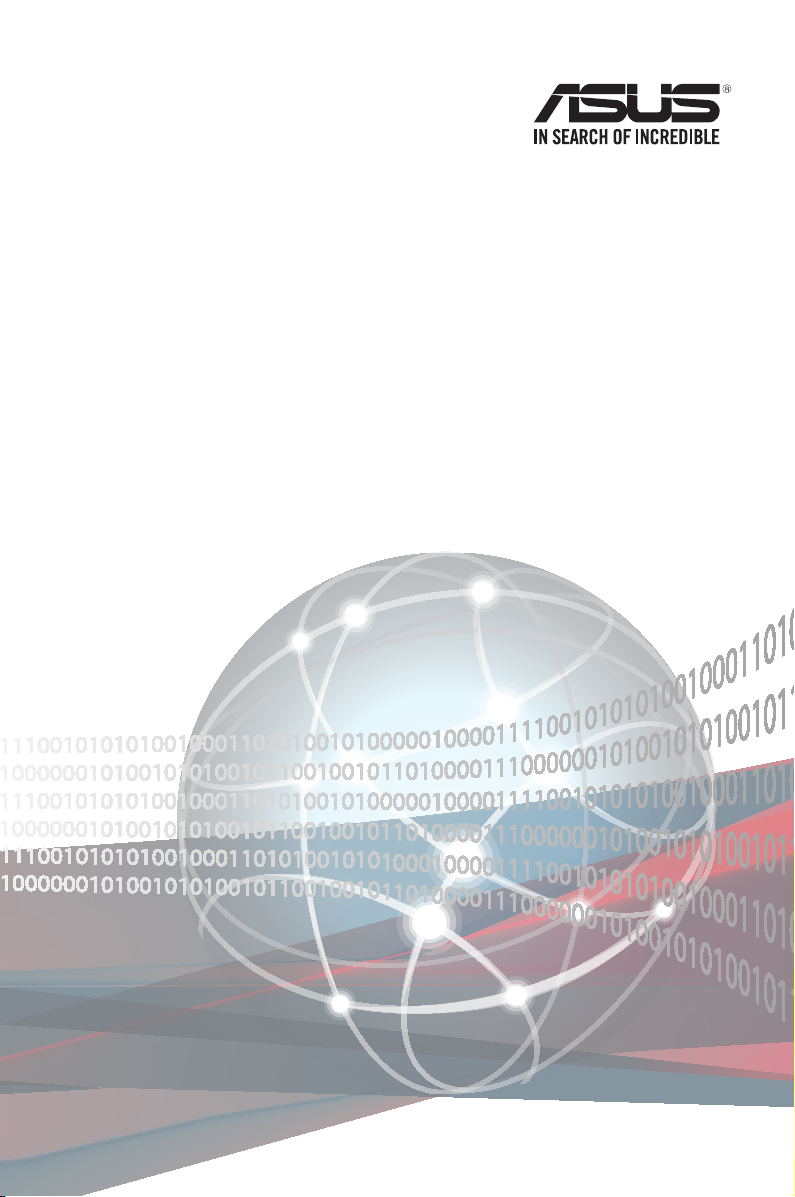
PIKE II 3008 系列
PIKE II 3008-8i
PIKE II 3008-4i4e
Page 2
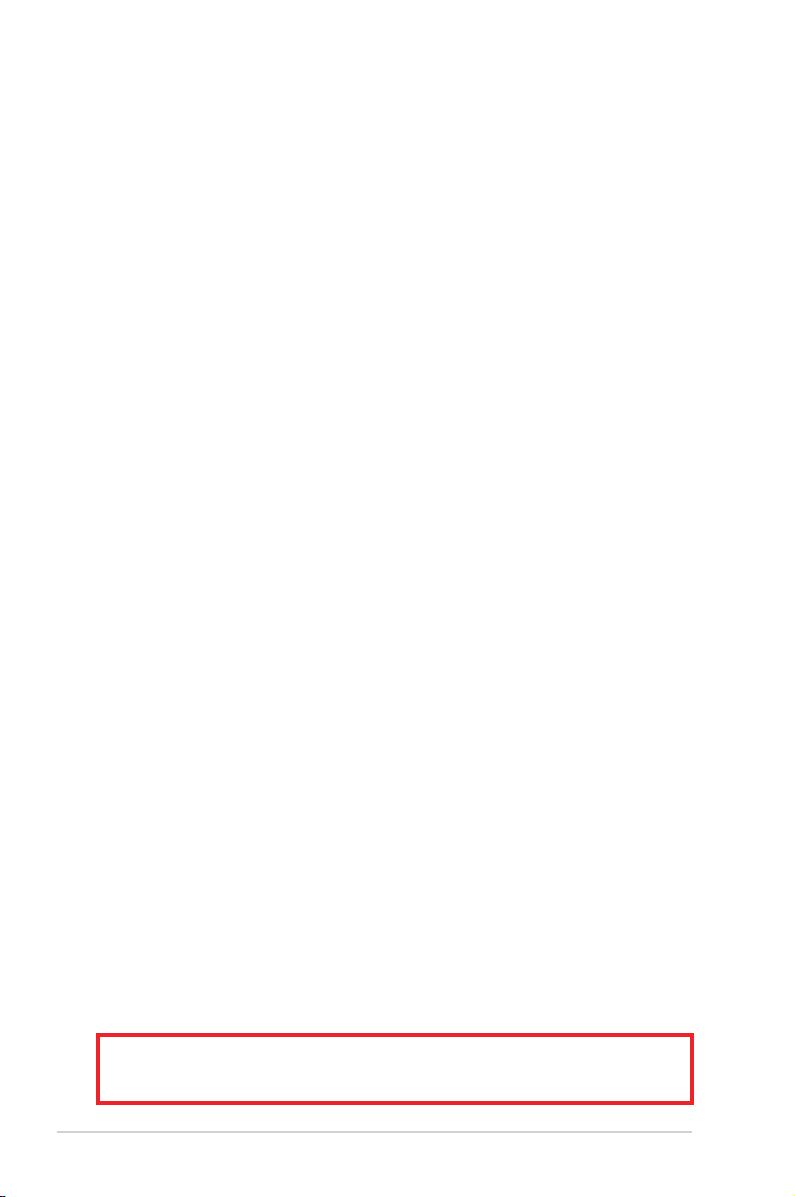
C9225
第一版
2014 年 7 月
版權說明
©ASUSTeK Computer Inc. All rights reserved. 華碩電腦股份有限公司保
留所有權利。
本用戶手冊包括但不限於其所包含的所有信息都受到著作權法的保護,
未經華碩電腦股份有限公司(以下簡稱“華碩”)許可,不得有任何仿造、
複製、摘抄、轉譯、發行等行為或為其它利用。
免責聲明
本用戶手冊是以“現狀”及“以目前明示的條件下”的狀態提供給您。
在法律允許的範圍內,華碩就本用戶手冊,不提供任何明示或默示的擔保及
保證,包括但不限於商業暢銷性、特定目的適用性、未侵害任何他人權利及
任何使用本用戶手冊或無法使用本用戶手冊的保證,且華碩對因使用本用戶
手冊而獲取的結果或通過本用戶手冊所獲得任何信息的準確性或可靠性不提
供擔保及保證。
用戶應自行承擔使用本用戶手冊的所有風險。用戶明確瞭解並同意華
碩、華碩的被授權人及董事、管理層、員工、代理商、關聯企業皆無須為您
因本用戶手冊、或因使用本用戶手冊、或因不可歸責于華碩的原因而無法使
用本用戶手冊或其任何部分而可能產生的衍生、附帶、直接、間接、特別、
懲罰或任何其它損失(包括但不限於利益損失、業務中斷、資料遺失或其它
金錢損失)負責,不論華碩是否被告知發生上述損失之可能性。
由於部分國家或地區可能不允許責任的全部免除或對上述損失的責任限
制,所以上述限制或排除條款可能對您不適用。
用戶知悉華碩有權隨時修改本用戶手冊。本產品規格或驅動程序一經改
變,本用戶手冊將會隨之更新。本用戶手冊更新的詳細說明請您訪問華碩的
客戶服務網 http://www.asus.com/support,或是直接與華碩電腦客戶關懷
中心 400-620-6655 聯繫。
對於本用戶手冊中提及的第三方產品名稱或內容,其所有權及知識產權
都為各產品或內容所有人所有且受現行知識產權相關法律及國際條約的保
護。
當下列兩種情況發生時,本產品將不再受到華碩的保修及服務:
(1) 本產品曾經過非華碩授權的維修、規格更改、零件替換或其它未經
過華碩授權的行為。
(2)本產品序號模糊不清或丟失。
注意!倘若本產品上之產品序列號有所破損或無法辨識者,則該項產品
恕不保修!
ii
Page 3
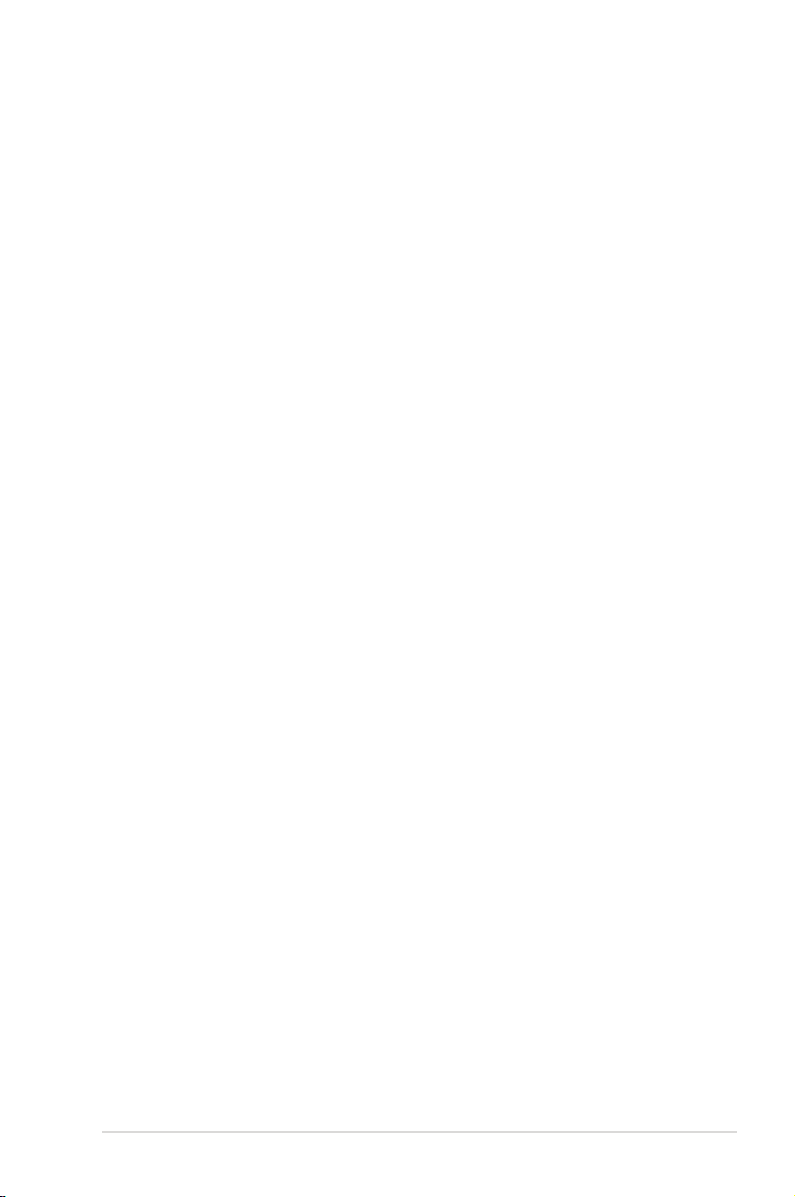
目錄內容
關於本用戶手冊 ..........................................................................................................v
用戶手冊的編排方式 ......................................................................................v
哪裡可以找到更多的產品信息 ....................................................................v
提示符號 .............................................................................................................v
PIKE II 3008 規格列表...........................................................................................vii
第一章:產品介紹
1.1 歡迎加入華碩愛好者的行列! ...............................................................1-2
1.2 包裝內容 ......................................................................................................... 1-2
1.3 卡構造圖 ......................................................................................................... 1-3
1.3.1 PIKE II 卡開關設置 ...................................................................... 1-4
1.4 系統需求 ......................................................................................................... 1-5
1.5 RAID 卡安裝 .................................................................................................1-6
第二章:RAID 磁盤陣列設置
2.1 RAID 功能設置 ............................................................................................ 2-2
2.1.1 RAID 功能說明 ............................................................................. 2-2
2.1.2 安裝硬盤 .......................................................................................... 2-2
2.2 LSI Corporation MPT 設置程序 ........................................................... 2-3
2.2.1 RAID 1 陣列 .................................................................................. 2-4
2.2.2 RAID 1E/10 陣列 ..................................................................... 2-10
2.2.3 RAID 0 陣列 ............................................................................... 2-16
2.2.4 管理陣列 ....................................................................................... 2-22
2.2.5 查看 SAS 拓撲 ........................................................................... 2-33
2.2.6 整體屬性 ....................................................................................... 2-34
2.3 MegaRAID Storage Manager ............................................................. 2-37
2.3.1 硬件與軟件需求 ......................................................................... 2-37
2.3.2 在 Microsoft Windows 操作系統中安裝 MegaRAID
Storage Manager 軟件 ........................................................... 2-37
2.3.3 在 Linux 操作系統中安裝 MegaRAID Storage Manager
軟件 ................................................................................................ 2-41
2.3.4 Linux 錯誤信息 .......................................................................... 2-42
2.3.5 開始使用 MegaRAID Storage Manager 軟件 ............... 2-43
iii
Page 4
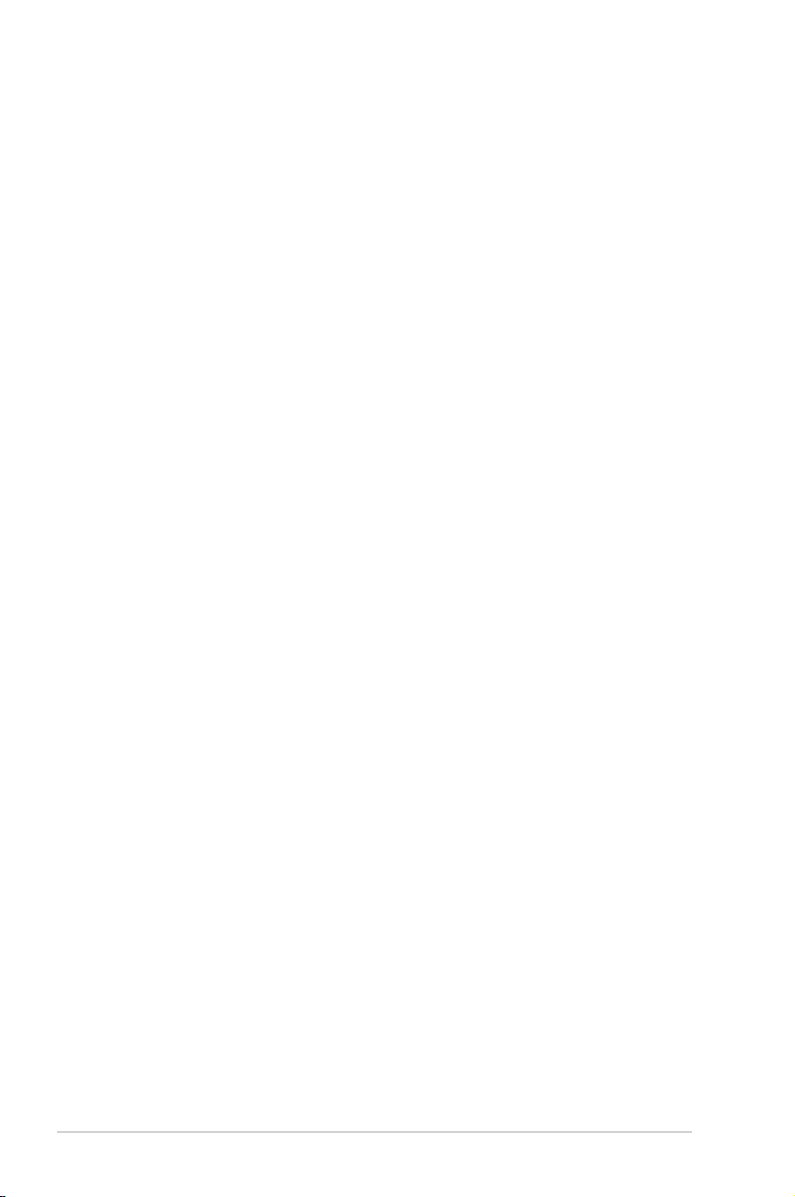
目錄內容
2.3.6 MegaRAID Storage Manager 窗口 ................................... 2-45
第三章:安裝驅動程序
3.1 安裝 RAID 驅動程序 .................................................................................. 3-2
3.1.1 Windows® Server 2012 R2 操作系統 ................................ 3-2
3.1.2 Red Hat® Enterprise Linux 5.x 操作系統 ........................... 3-6
3.1.3 Red Hat® Enterprise Linux 6.x 操作系統 ........................... 3-9
3.1.4 SUSE Linux OS 11 操作系統 .............................................. 3-13
iv
Page 5
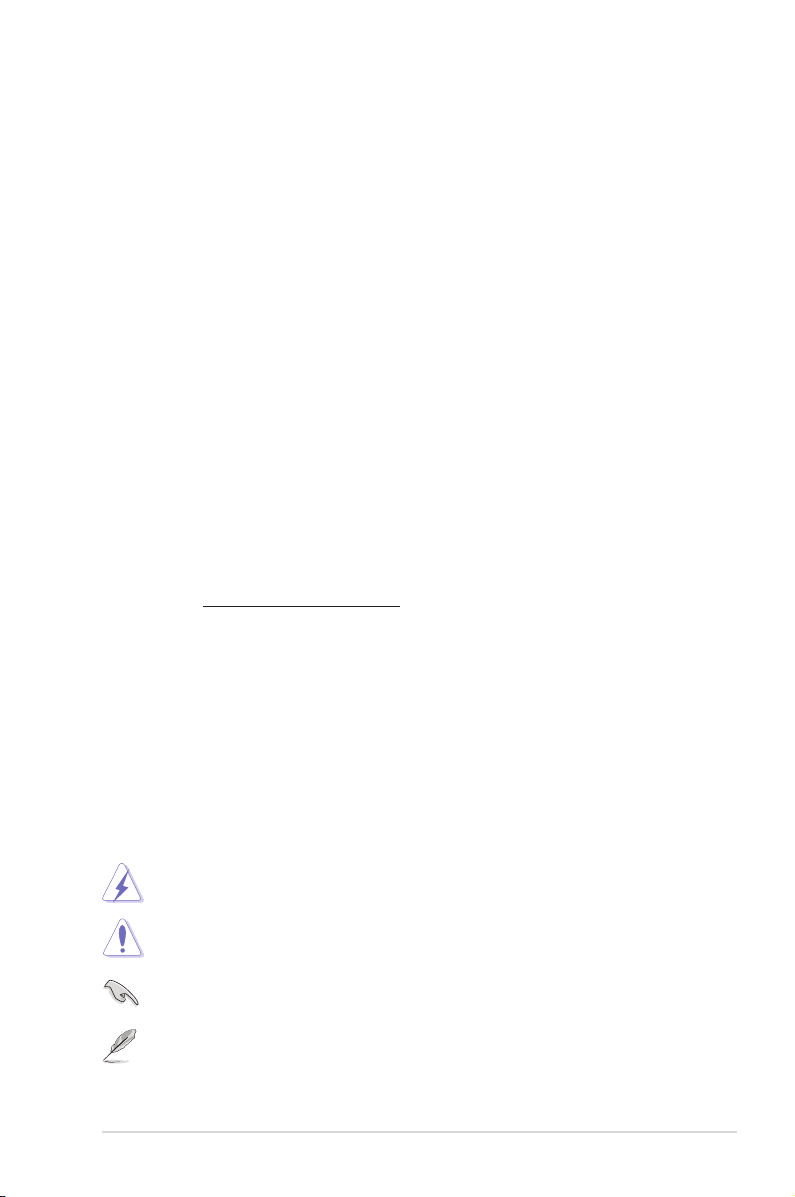
關於本用戶手冊
本用戶手冊包含了您在安裝與設置服務器主板時所需的信息。
用戶手冊的編排方式
用戶手冊由下面幾個章節所組成:
• 第一章:產品介紹
本章節描述 PIKE II 3008 SAS RAID 卡的功能和支持的新技術。
• 第二章:RAID 磁盤陣列設置
本章節提供安裝、創建與設置 RAID 陣列的說明。
• 第三章:安裝驅動程序
本章節提供在不同操作系統中安裝 RAID 驅動程序的說明。
哪裡可以找到更多的產品信息
您可以通過下面所提供的兩個渠道來獲得您所使用的華碩產品信息以及軟
硬件的升級信息等。
1. 華碩網站
您可以到 http://www.asus.com.cn 華碩電腦互聯網站取得所有關於華碩
軟硬件產品的各項信息。
2. 其他文件
在您的產品包裝盒中除了本手冊所列舉的標準配件之外,也有可能會夾帶
有其他的文件,譬如經銷商所附的產品保證單據等。
提示符號
為了能夠確保您正確地完成主板設置,請務必注意下面這些會在本手冊中
出現的標示符號所代表的特殊含意。
警告:提醒您在進行某一項工作時要注意您本身的安全。
小心: 提醒您在進行某一項工作時要注意勿傷害到電腦主板元
件。
重要: 此符號表示您必須要遵照手冊所描述之方式完成一項或多項
軟硬件的安裝或設置。
注意:提供有助於完成某項工作的訣竅和其他額外的信息。
v
Page 6
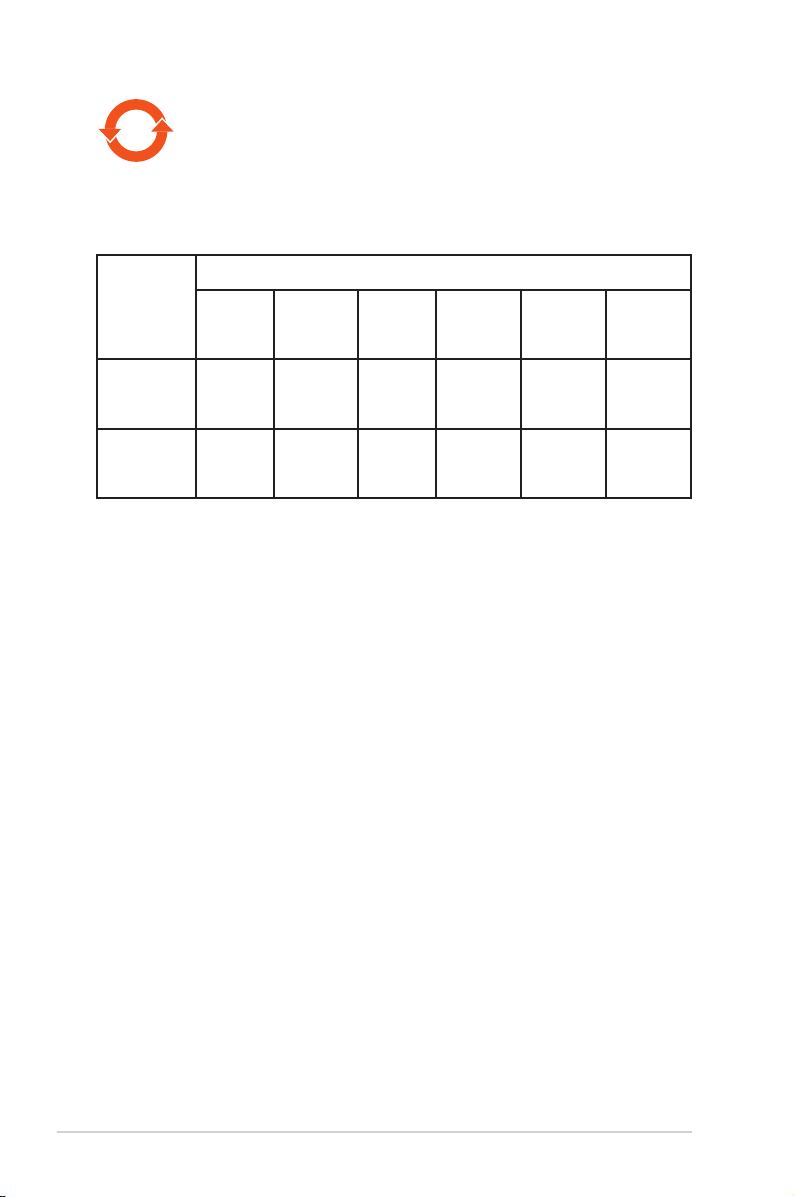
電子信息產品污染控制標示:圖中之數字為產品之環保使用期
30
限。僅指電子信息產品中含有的有毒有害物質或元素不致發生
外洩或突變從而對環境造成污染或對人身、財產造成嚴重損害
的期限。
有毒有害物質或元素的名稱及含量說明標示:
有害物質或元素
部件名稱
印刷電路
板及其電
子組件
外部信號
連接頭及
線材
○: 表示該有毒有害物質在該部件所有均質材料中的含量均在 SJ/T
11363-2006 標准規定的限量要求以下。
×: 表示該有毒有害物質至少在該部件的某一均質材料中的含量超出
SJ/T 11363-2006 標准規定的限量要求,然該部件仍符合歐盟指令
2002/95/EC 的規范。
鉛 (Pb) 汞 (Hg) 鎘 (Cd)
X ○ ○ ○ ○ ○
X ○ ○ ○ ○ ○
六價鉻
(Cr(VI))
多溴
聯苯
(PBB)
多溴二
苯醚
(PBDE)
備註:
1. 此產品所標示之環保使用期限,係指在一般正常使用狀況下。
2. 此部件名稱涵蓋所有服務器相關產品,依產品不同實際涵蓋項目會有所
減少。
vi
Page 7
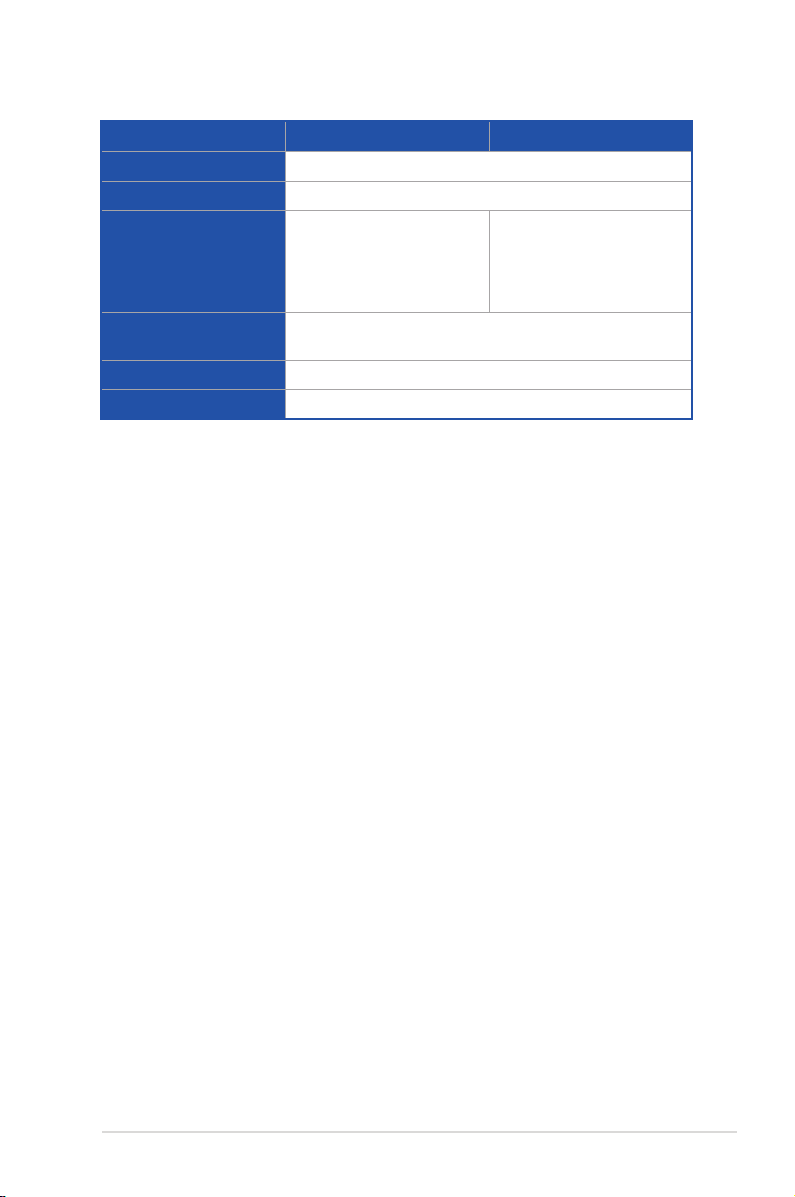
PIKE II 3008 規格列表
PIKE II 3008-8i PIKE II 3008-4i4e
控制器
接口
端口
支持設備
RAID 級別
外形尺寸
* 實際所支持的操作系統還取決於主板本身所支持的操作系統。
** 表列規格若有任何更改,恕不另行通知。
LSISAS3008
PCI-E Gen3
8 個 SAS 12Gb/s 端口
(2 個 Mini-SAS HD SFF-
8643)
12, 6, 3Gb/s SAS
6, 3Gb/s SATA
RAID 0/1/10/1E
147.65 毫米 X 68.9 毫米 (5.81 英寸 x 2.71英寸)
8 個 SAS 12Gb/s 端口
(1 個 Mini-SAS HD SFF-
8643 +
1 個 Mini-SAS HD SFF-
8644)
vii
Page 8
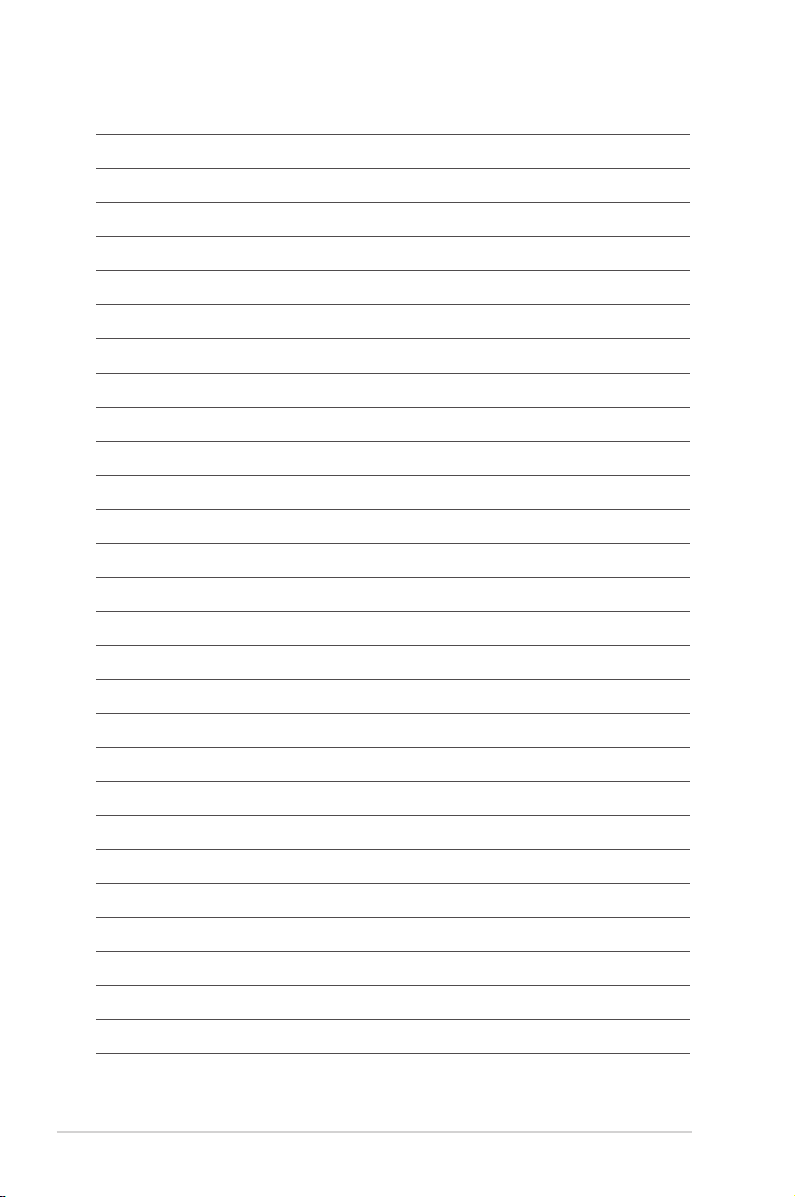
viii
Page 9
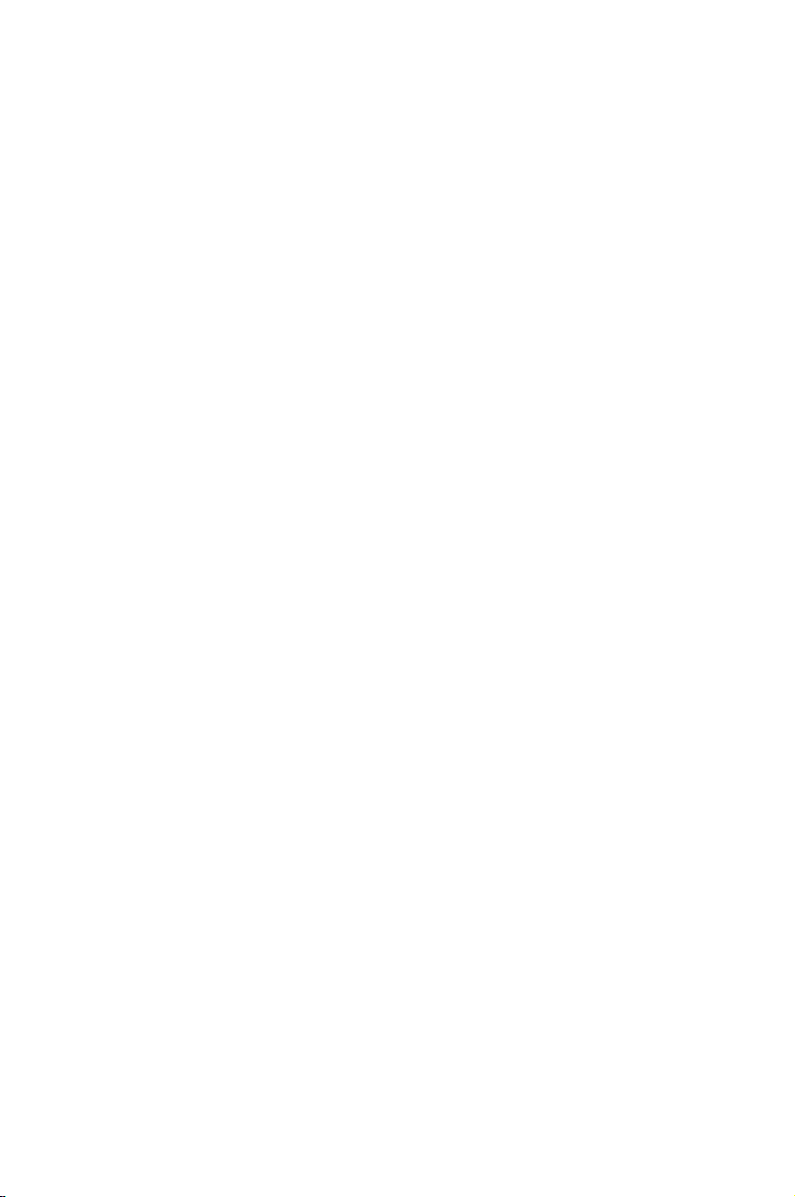
產品介紹
本章節描述 PIKE II 3008 SAS RAID 卡
的功能和支持的新技術。
1
Page 10
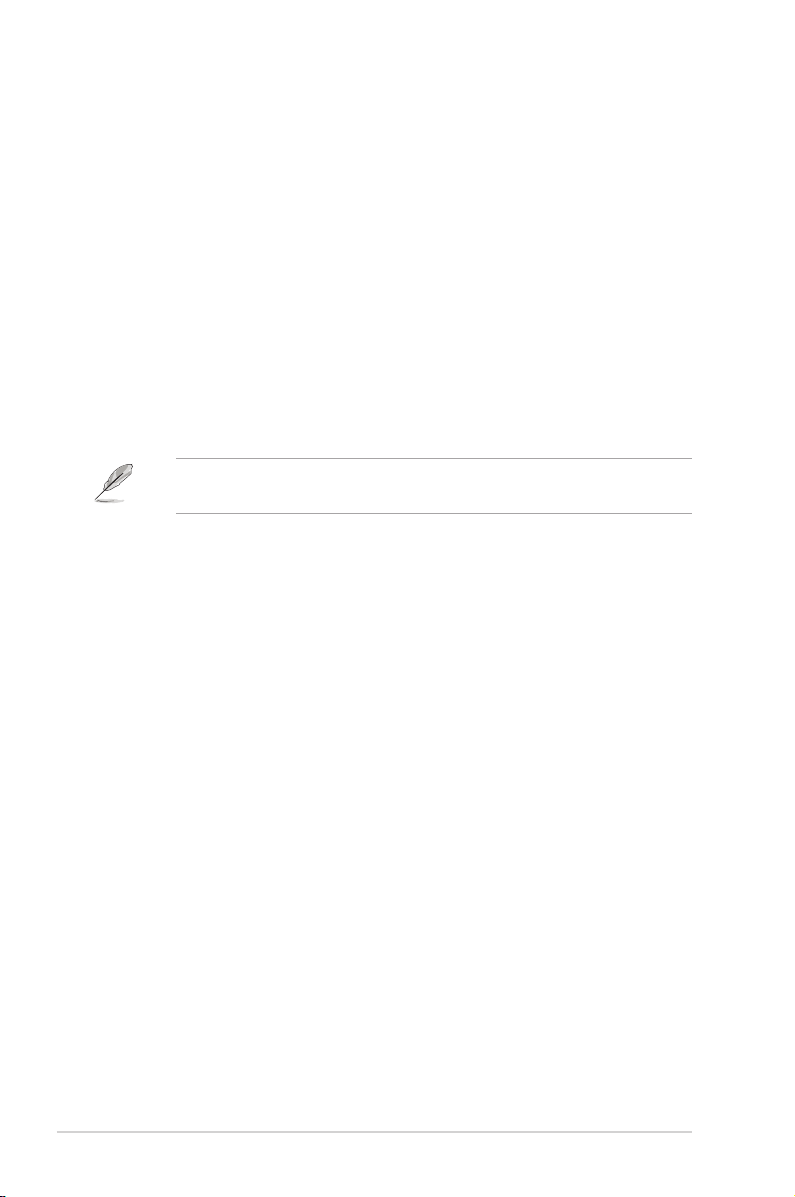
1.1 歡迎加入華碩愛好者的行列!
感謝您購買華碩 PIKE II 3008 SAS RAID 卡!
華碩 PIKE II 3008 支持12Gb/s SAS 技術,可讓您通過連接到主板上 SATA
II/SATA III/SAS/SAS II/SAS III 接口的硬盤來創建 RAID 0、RAID 1、RAID
1E 與 RAID 10 磁盤陣列。
在您開始安裝 RAID 卡之前,請馬上檢查下面所列出的各項配件是否齊
全。
1.2 包裝內容
請檢查下面所列出的各項配件是否齊全。
• ASUS PIKE II 3008 SAS RAID 卡
• 驅動程序與應用程序光盤
若以上列出的任何一項配件有損壞或是短缺的情形,請儘快與您
的經銷商聯系。
1-2
第一章:產品介紹
Page 11
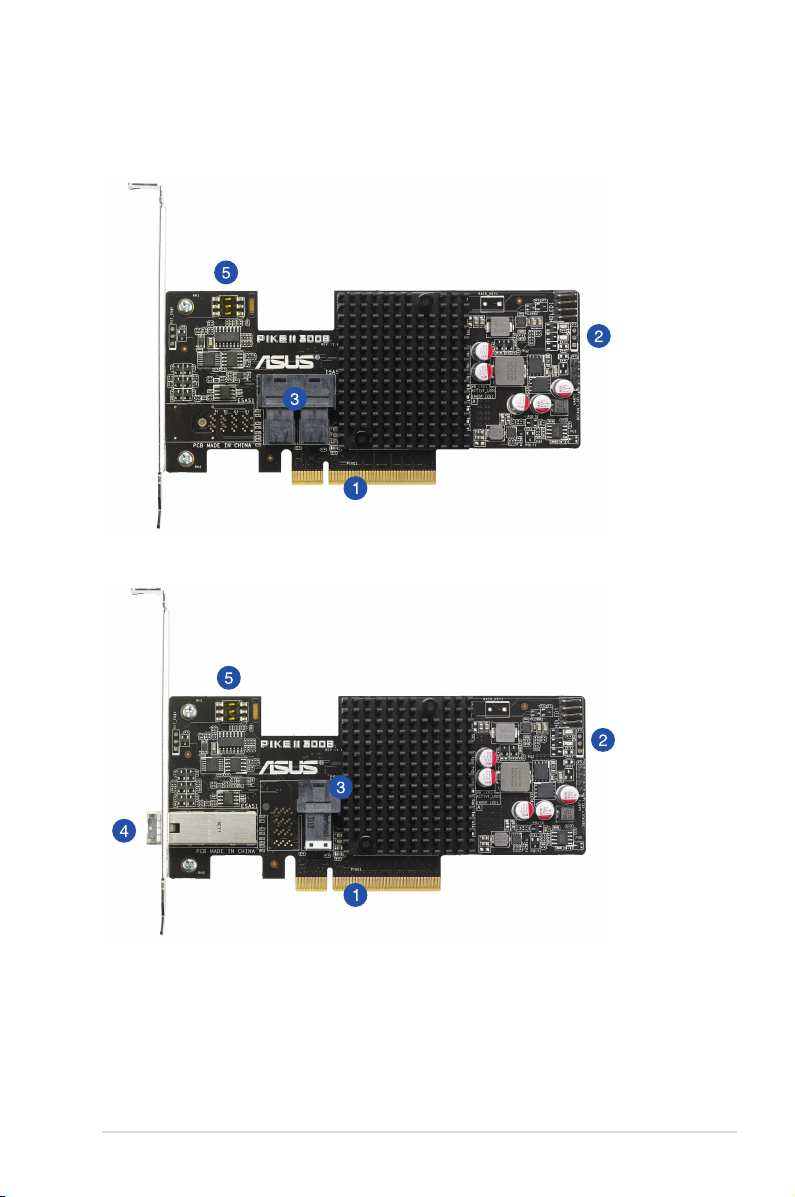
1.3 卡構造圖
下圖顯示了 RAID 卡上的主要元件。
PIKE II 3008-8i
PIKE II 3008-4i4e
1. 華碩 PIKE 接口:PCI-E x8
2. Heartbeat LED 和 Activity LED. Activity LED 閃爍表明系統正在訪問 SAS
接口。
3. 內置 mini-SAS HD 接口
4. 外接 mini-SAS HD 接口
5. PIKE II 卡開關* (多卡時使用)
華碩 PIKE II 3008
1-3
Page 12
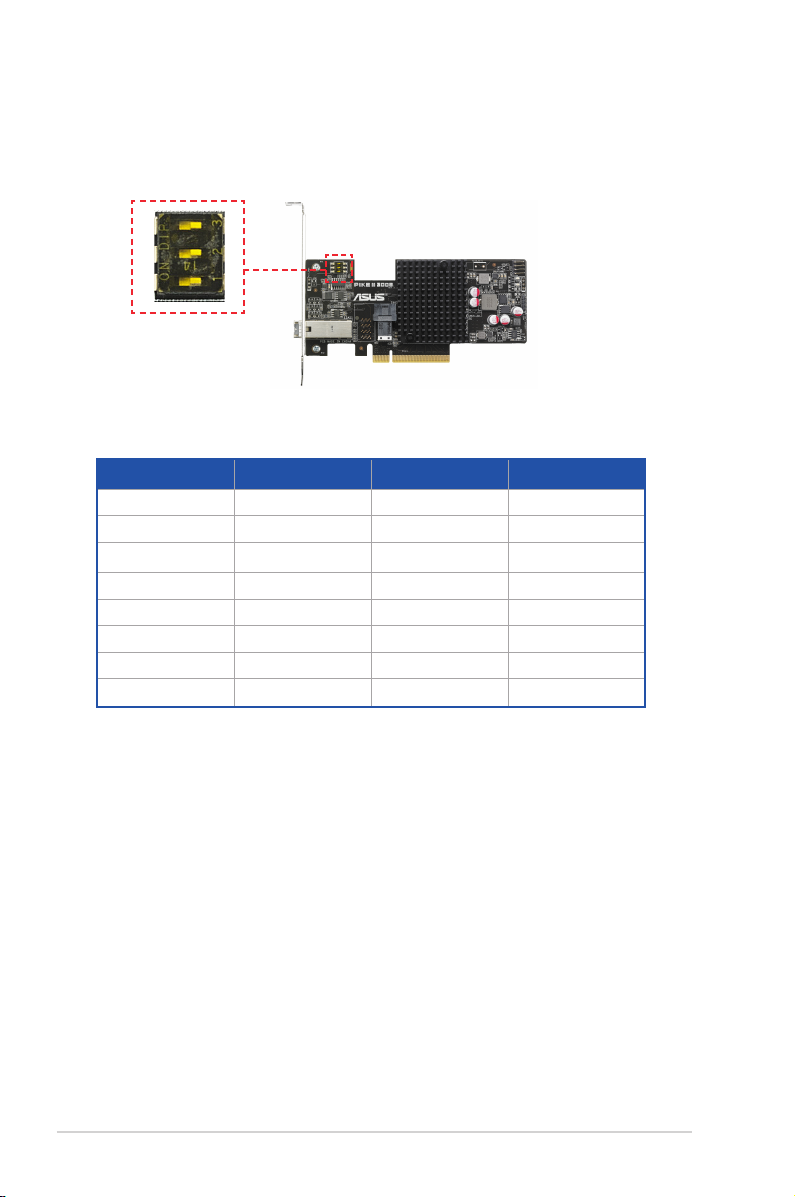
1.3.1 PIKE II 卡開關設置
當系統使用多個 PIKE II 卡時,請務必手動設置每個 PIKE II 卡上開關的
PIN,以確保系統檢測到已經安裝了所有的 PIKE II 卡。 相關的 PIN 設置請
參照下面的表格。
PIKE II 卡開關 PIN 設置以及相關推薦設置:
PIKE II 3008
1 SW1 [1:2:3] 111
2 SW1 [1:2:3] 110
3
4 SW1 [1:2:3] 100
5 SW1 [1:2:3] 011
6 SW1 [1:2:3] 010
7 SW1 [1:2:3] 001
8
開關 Pin 名稱 Pin 值
SW1 [1:2:3] 101
SW1 [1:2:3] 000
1-4
第一章:產品介紹
Page 13
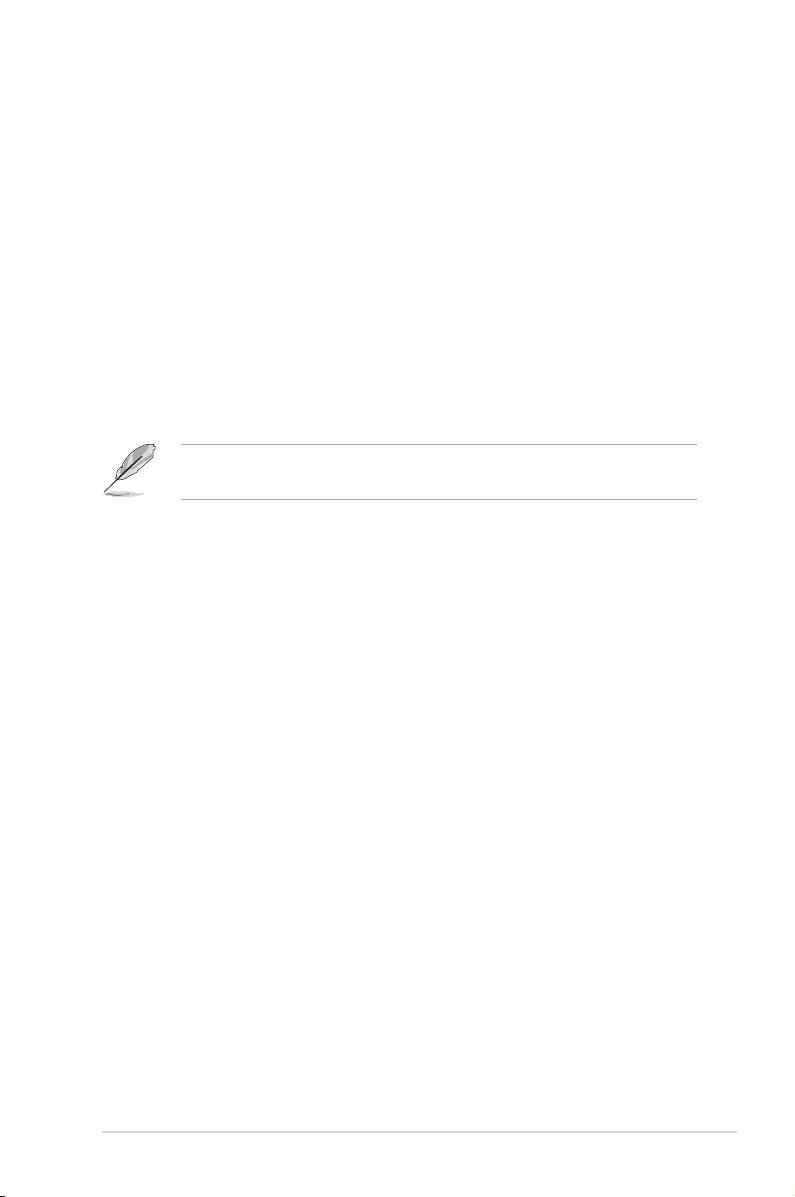
1.4 系統需求
在您安裝 PIKE II 3008 系列 SAS RAID 卡之前,請確認您的系統滿足下
列要求:
• 華碩服務器主板
• PCI-E Gen3 插槽
• SAS 或 SATA 硬盤
• Mini-SAS HD 連接線
• 支持的操作系統:
- Windows
• 其他要求:
- 適當的散熱方案
- 合格的電源模塊
在華碩 Z9 或 P9 系列平臺使用 PIKE II 3008 系列前, 請確認
已將 BIOS 更新至最新版本。
®
與 Linux 操作系統(詳細信息請參考網站說明)
華碩 PIKE II 3008
1-5
Page 14
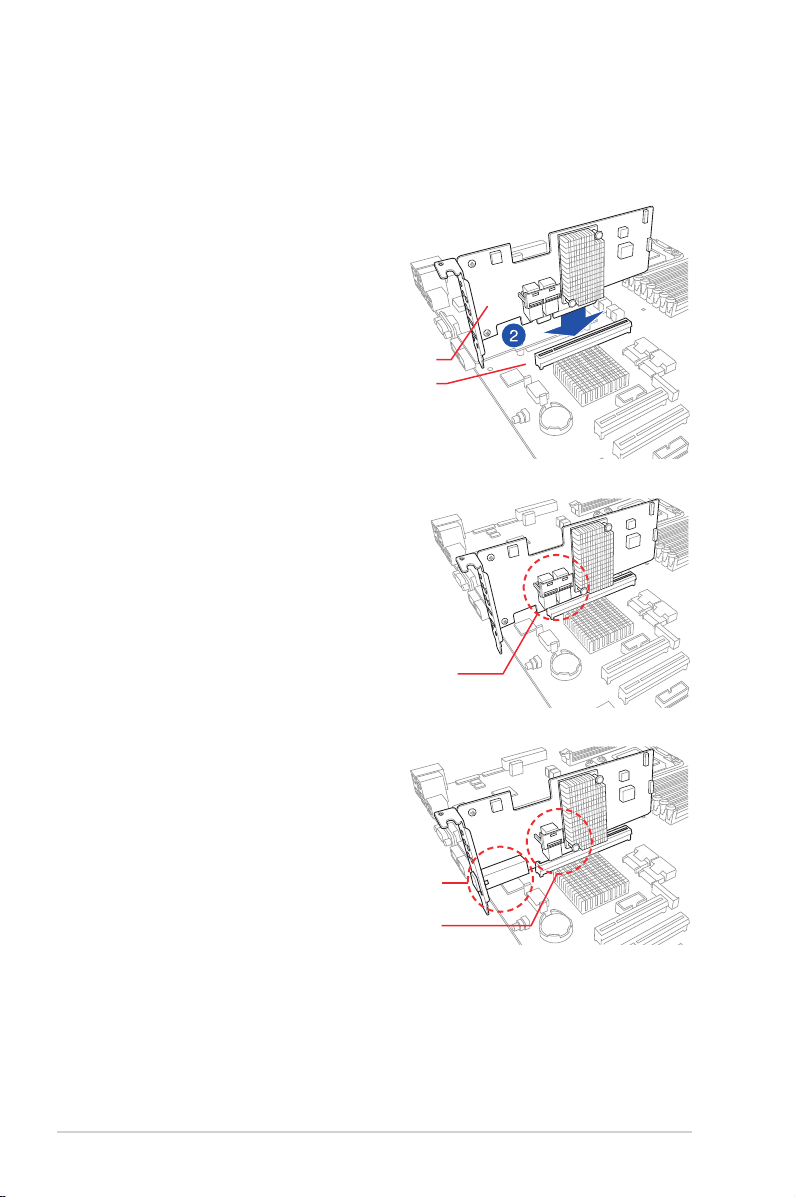
1.5 RAID 卡安裝
請按照以下步驟將 RAID 卡安裝到主板上。
1. 找到主板上的 PCIE Gen3 插槽。
2. 將 PIKE RAID 卡的金手指按正確方
向對準 PCIE Gen3 卡槽位置。
3. 將 R AID 卡插入 PCIE Gen3 卡
插槽。確認卡完全插入到 PIKE
RAID 卡插槽中。
PIKE RAID 卡
PCI-E 插槽
4. PIKE II 3008-8i: 將硬盤連接到
內置 Mini-SAS HD 接口。
PIKE II 3008-4i4e: 將硬盤連
接至內置或外接 Mini-SAS HD
接口。
內置 Mini-SAS HD 接口
1-6
外接 Mini-SAS HD 接口
內置 Mini-SAS HD 接口
第一章:產品介紹
Page 15
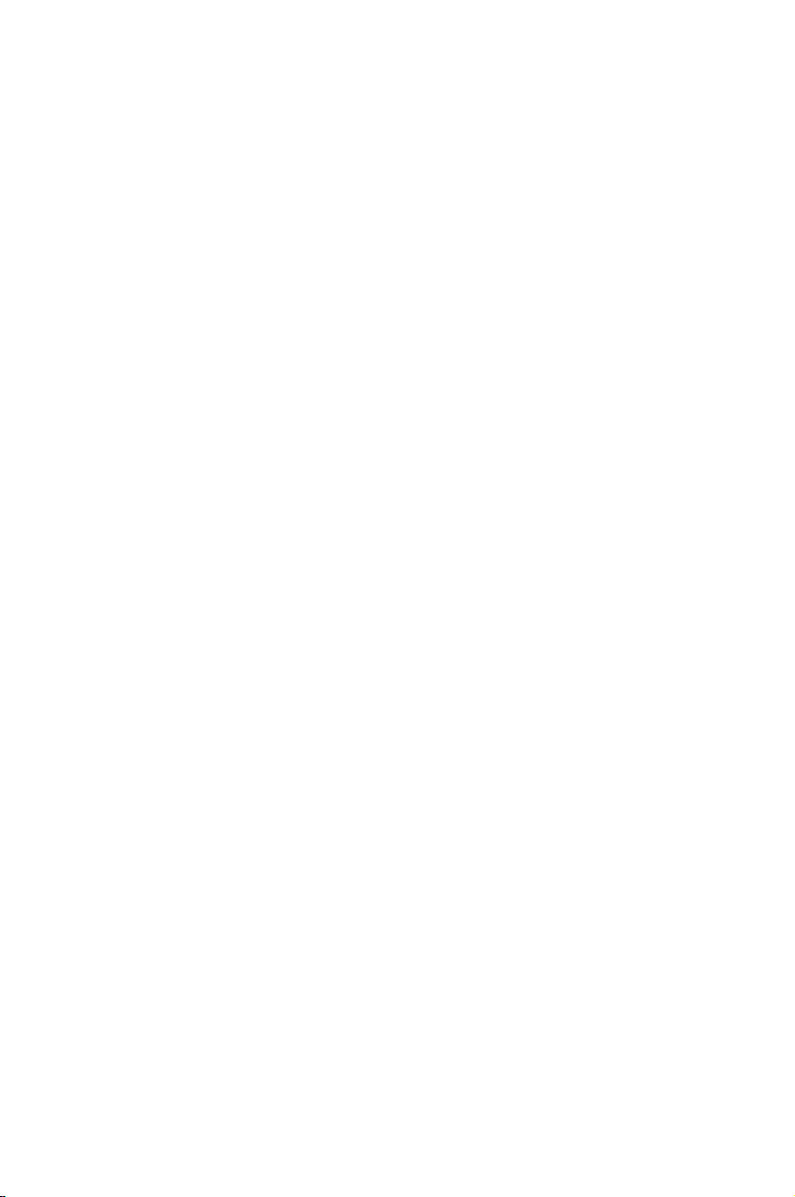
RAID 磁盤陣列設置
本章節提供安裝、創建與設置 RAID 磁盤陣列的說明。
2
Page 16
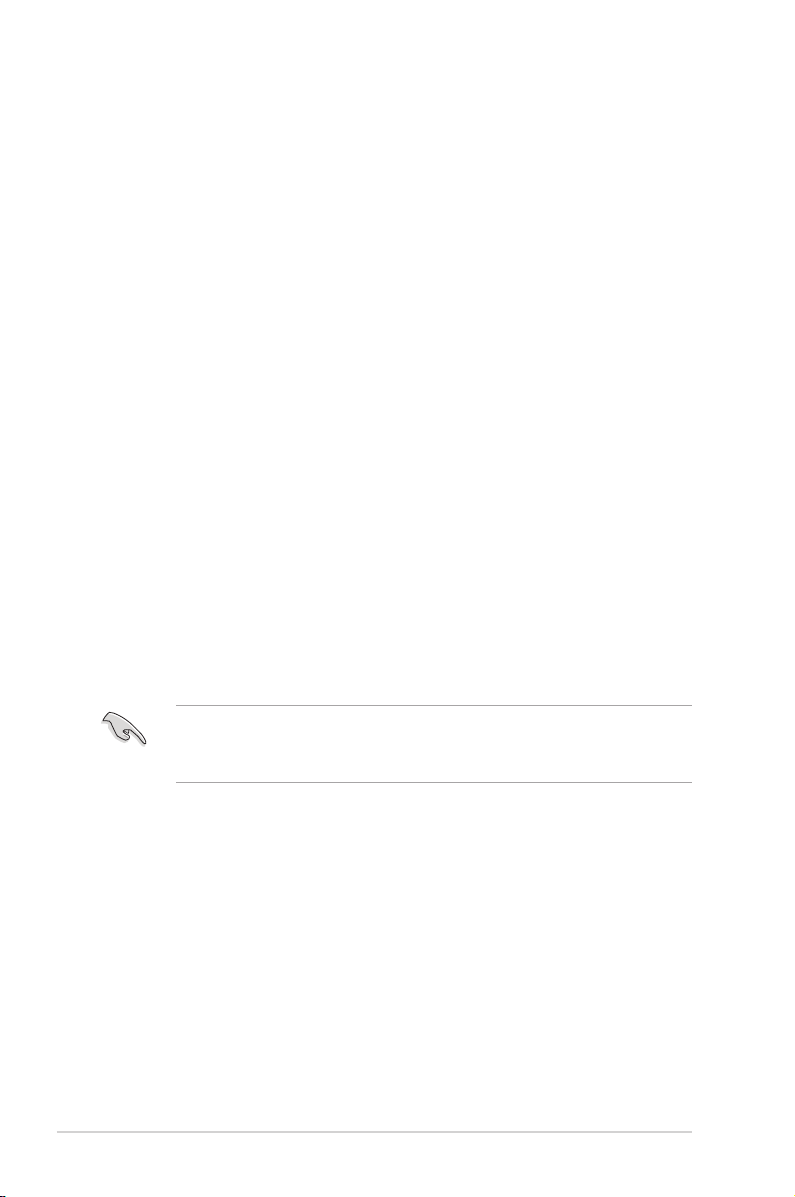
2.1 RAID 功能設置
本 RAID 卡支持 RAID 0、1、1E 與 10 設置。
2.1.1 RAID 功能說明
RAID 0 的主要功能為“Data striping”,即區塊延展。其運行模式是將
磁盤陣列系統下所有硬盤組成一個虛擬的大硬盤,而數據讀寫方式是平均分
散至多塊硬盤,是以並行的方式讀取/寫入數據至多塊硬盤,如此可增加讀
寫的速度,若以二塊硬盤所建構的 RAID 0 磁盤陣列為例,傳輸速度約為陣
列中轉速最慢的硬盤的二倍速度。整體而言,RAID 0 模式的磁盤陣列可增
加數據傳輸的性能與速率。
RAID 1 的主要功能為“Data Mirroring”,即數據鏡像。其運行模式是將磁盤
陣列系統所使用的硬盤,建立為一組鏡像對應(Mirrored Pair),並以平行的方
式讀取/寫入數據至多塊硬盤。而寫入至各個硬盤的數據是完全一樣的,在讀取
數據時,則可由本組內所有硬盤同時讀出。而 RAID 1 模式的磁盤陣列最主要就
是其容錯功能(fault tolerance),它能在磁盤陣列中任何一塊硬盤發生故障的
情況時,其它硬盤仍可以繼續動作,保持系統不中斷運行。即使陣列中某一塊
硬盤損壞時,所有的數據仍會完整地保留在磁盤陣列的其它硬盤中。
RAID 1E 是 RAID 1 的增強版本,擁有條帶結構,每個條帶在另一塊磁盤中
存有一份備份。RAID 1E 至少需要三塊硬盤才能實現。
RAID 10 的組成原則,即是把兩個或兩個以上的 RAID 1 陣列,再組成
RAID 0 區塊延展的一種陣列設置方式。這種陣列模式,如同 RAID 1 一般
具有容錯能力,此外由於將數個 RAID 1 陣列模式再進行 RAID 0 的區塊延
展操作,因此也擁有高輸入/輸出率的特色。在某些狀況下,這種陣列設置
方式,可以承受同一時間內多塊硬盤失效損壞的情形。關於 RAID 10 陣列
模式,您的系統最少需安裝有四塊硬盤方可進行設置。
若您想要使用設置有 RAID 磁盤陣列的硬盤來啟動系統,請在安
裝操作系統到選定的硬盤之前,先將主板提供的驅動程序與應用
程序光盤內的 RAID 驅動程序文件複製至軟盤中。
2.1.2 安裝硬盤
本 RAID 卡支持 SAS 硬盤來進行 RAID 設置。為了最佳的性能表現,當
您要建立陣列模式設置時,請盡可能採用具備相同型號與容量的硬盤。
請按照以下安裝方式來建構 SAS RAID 磁盤陣列:
1. 按照系統用戶手冊的說明將 SAS 硬盤安裝至硬盤槽中。
2. 將 mini-SAS HD 信號線一端連接至硬盤後面上的信號接口,另一端連接
至卡上的 mini-SAS HD 接口。
3. 連接每塊硬盤的電源線。
2-2
第二章:RAID 磁盤陣列設置
Page 17
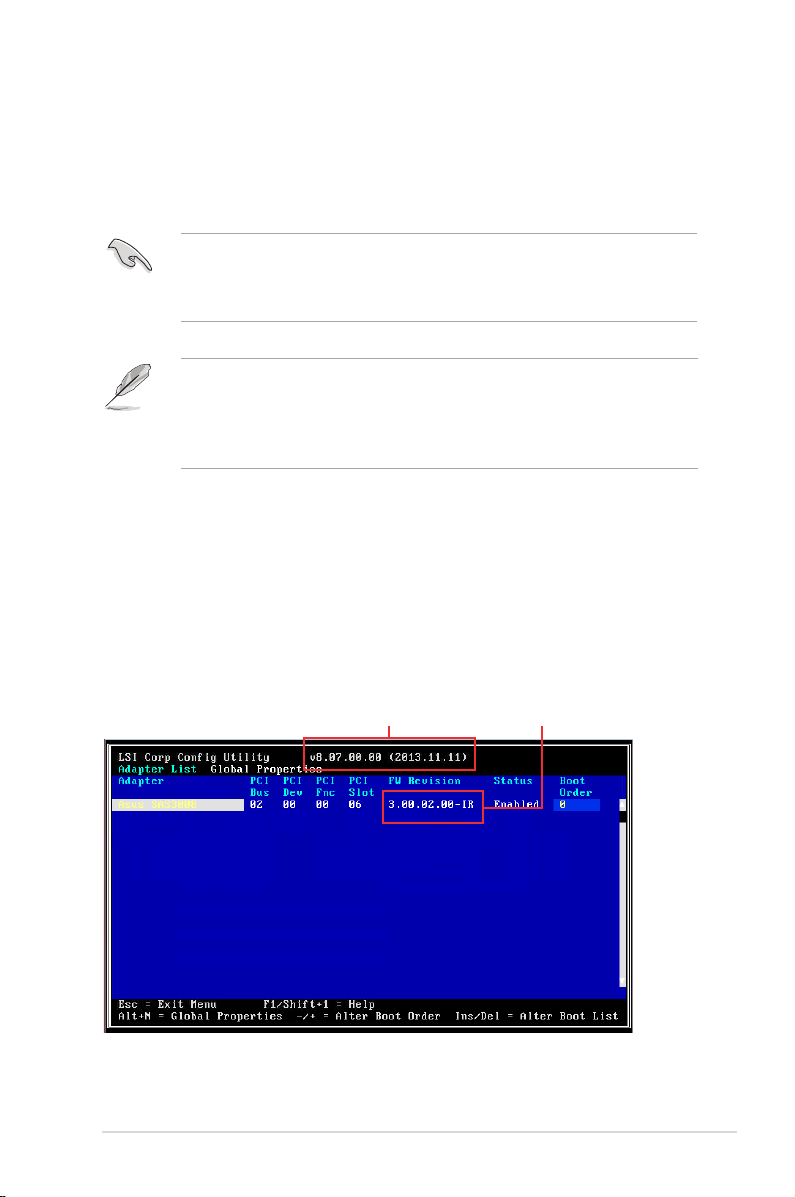
2.2 LSI Corporation MPT 設置程序
LSI Corporation MPT 設置程序是一款集成的 RAID 方案,允許您使用由
LSI SAS 3008 系列控制器所支持的 SAS 硬盤創建以下 RAID 磁盤陣列:RAID
0、1、1E 與 10 設置。
• 您可以使用不同容量的硬盤,但是,容量最小的硬盤決定陣列
中每塊硬盤的“邏輯”容量大小。
• 不要在同一個陣列中混合使用 Serial ATA 與 SAS 硬盤。
• 由於控制器版本的不同,本節中的 RAID 設置畫面只作參考之
用,所顯示的畫面與實際設置畫面可能稍有不同。
• 本節中的 RAID 設置畫面中所顯示的適配器名稱依據實際安裝
的 SAS RAID 卡而定。
SAS RAID 卡的 MPTFW 和 MPTBIOS 版本
聯繫華碩技術支持服務前,請先記住 SAS RAID 卡的 MPTFW 和 MPTBIOS
版本。
進入 SAS 設置程序後,您可以看到以下畫面,并獲得 MPTFW 和
MPTBIOS 版本信息。
華碩 PIKE II 3008
MPTBIOS 版本 MPTFW 版本
2-3
Page 18
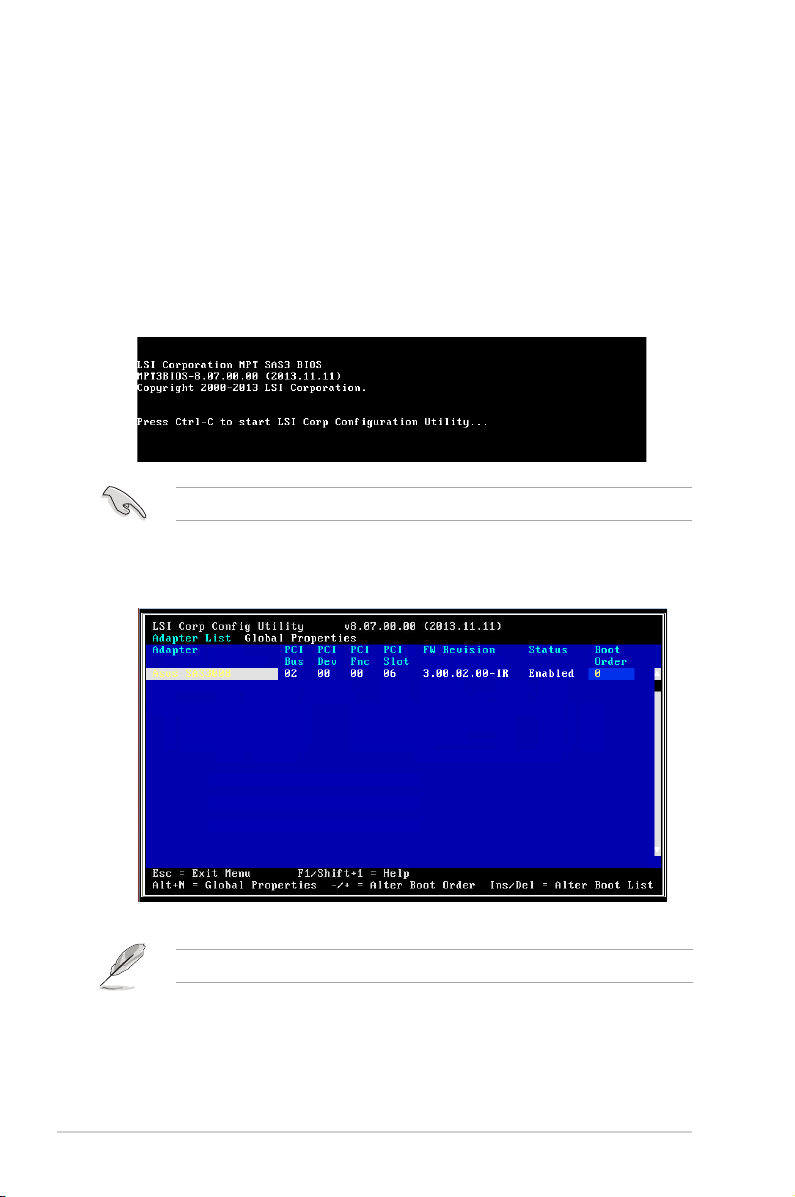
2.2.1 RAID 1 陣列
RAID 1 功能支持兩塊硬件間的數據鏡像。
RAID 1 功能支持熱插拔,所以當 RAID 1 陣列中的一塊磁盤失敗時,您可
以輕鬆地恢復 RAID 1 陣列,且更換的磁盤會自動恢復數據鏡像。
請按照以下步驟創建 RAID 1 陣列:
1. 安裝好所有的 SAS 硬盤後,開啟系統。
2. 在 POST 過程中,按下 <Ctrl>+<C> 進入 SAS 設置程序。
為避免數據丟失,重建過程中請勿關閉系統。
3. 在 Adapter List(適配器列表)畫面中, 選擇控制器,並按下 <Enter>
鍵。
2-4
通道數量依據控制器而定。
第二章:RAID 磁盤陣列設置
Page 19
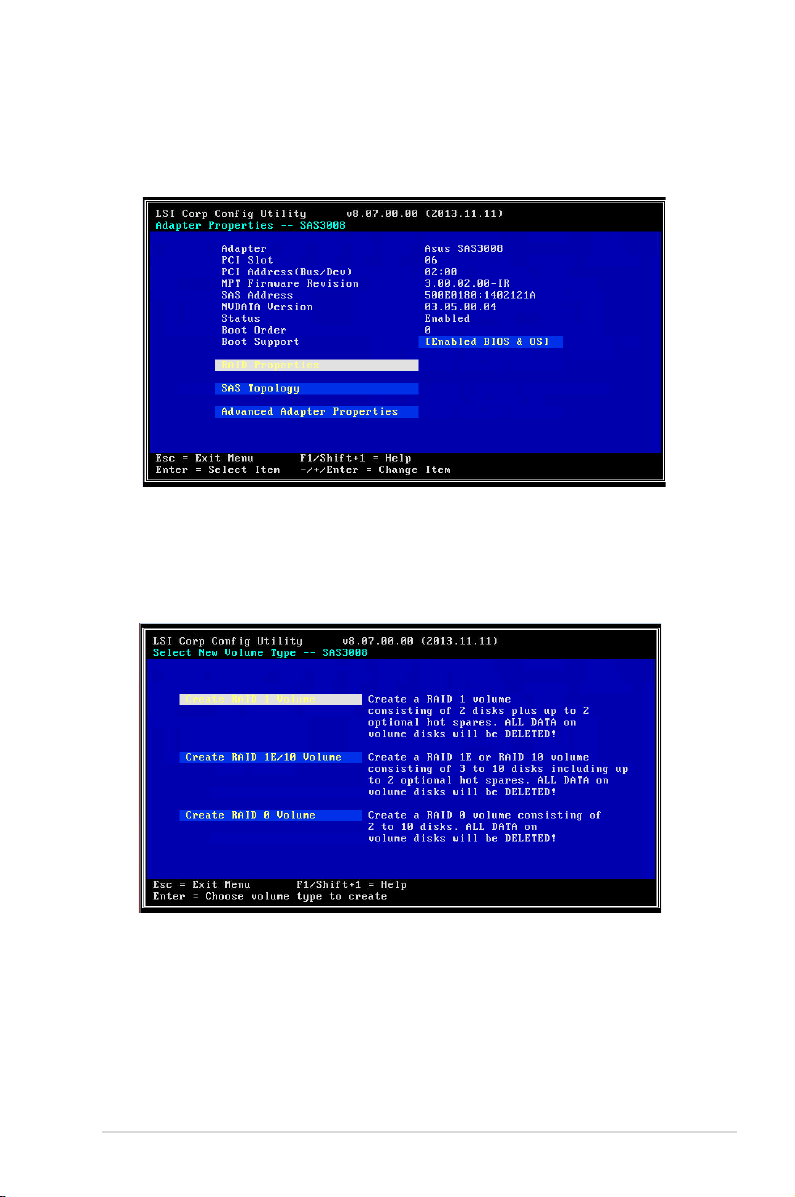
4. Adapter Properties(適配器屬性)畫面出現。
使用方向鍵選擇 RAID Properties (RAID 屬性),然後按下 <Enter>。
5. Select New Volume Type(選擇新陣列類型)畫面出現。
使用方向鍵選擇 Creat RAID 1 Volume,然後按下 <Enter>。
華碩 PIKE II 3008
2-5
Page 20
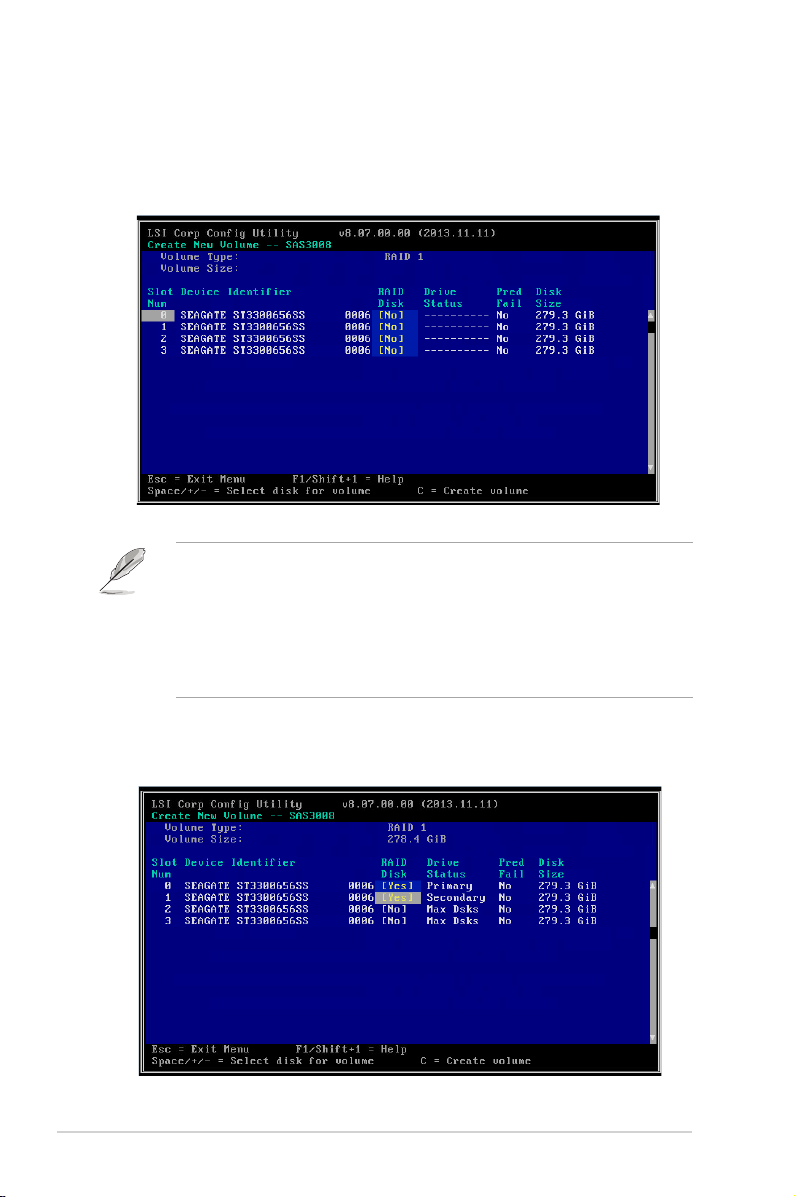
6. Creat New Volume 畫面顯示您要添加至 RAID 1 陣列的磁盤。使用方向
鍵選擇一塊磁盤,然後將光標移動到 RAID Disk 欄。要將該磁盤包含在
陣列內,按下 <+>、<-> 或空格鍵。
默認情況下,在沒有創建任何陣列之前,RAID Disk 區域顯示為
No。在以下情況下此區域以灰色顯示:
• 磁盤不符合 RAID 陣列的最低要求。
• 磁盤空間不足以為另一塊磁盤上的數據創建鏡像。
• 該磁盤已經包含在另外一個陣列中。
7. 如果所選磁盤不包含文件或數據,應用程序會將該磁盤添加到陣列中。
2-6
第二章:RAID 磁盤陣列設置
Page 21
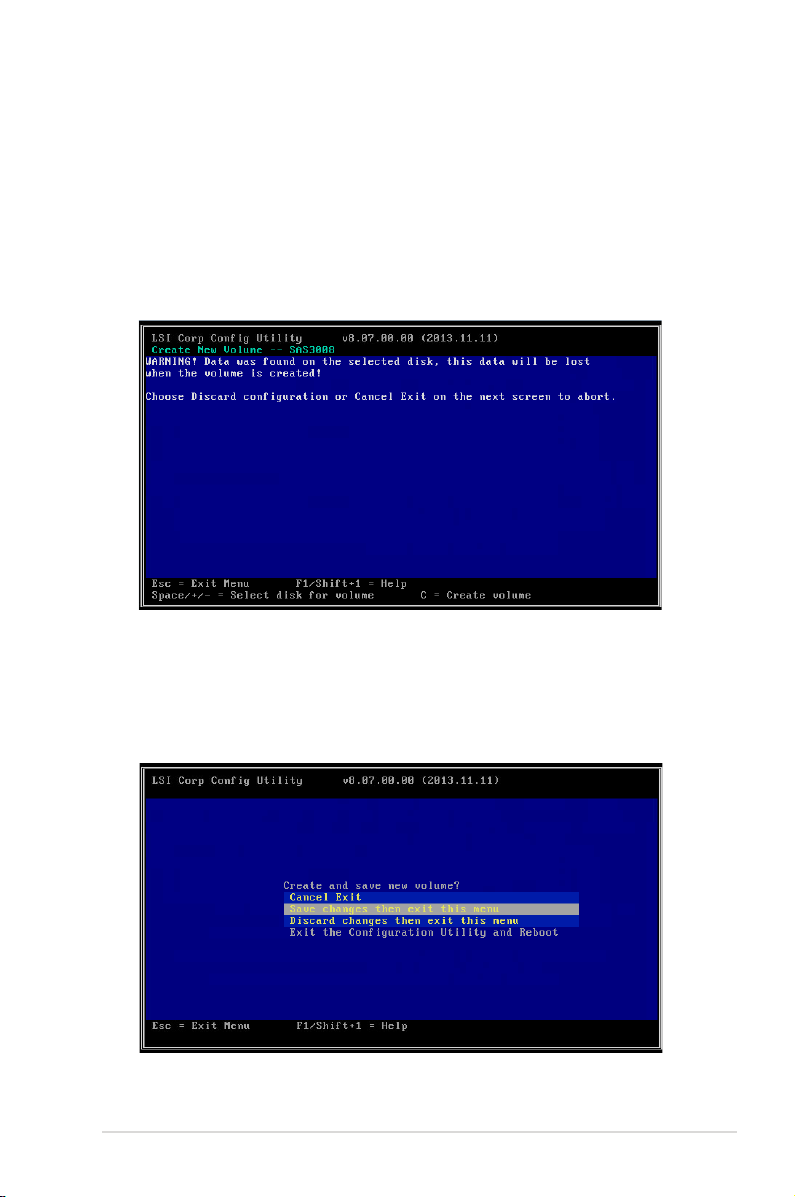
如果所選磁盤包含文件或數據,屏幕將出現以下信息。執行下列任一操
作繼續:
• 按任意鍵繼續。
• 按下 <M> 將已有數據保留在第一磁盤中。若您選擇此項目,第一磁
盤上的數據將在稍後添加的第二磁盤上創建鏡像。請確保欲創建鏡
像的數據在第一磁盤內。
• 按下 <D> 覆寫任何數據並創建新的 IM 陣列。
8. 重複步驟 6-7 添加第二塊磁盤至 RAID 陣列。
9. 完成后,按下 <C> 繼續創建新陣列。
10. 然後選擇 Save Changes then exit this menu。
華碩 PIKE II 3008
2-7
Page 22
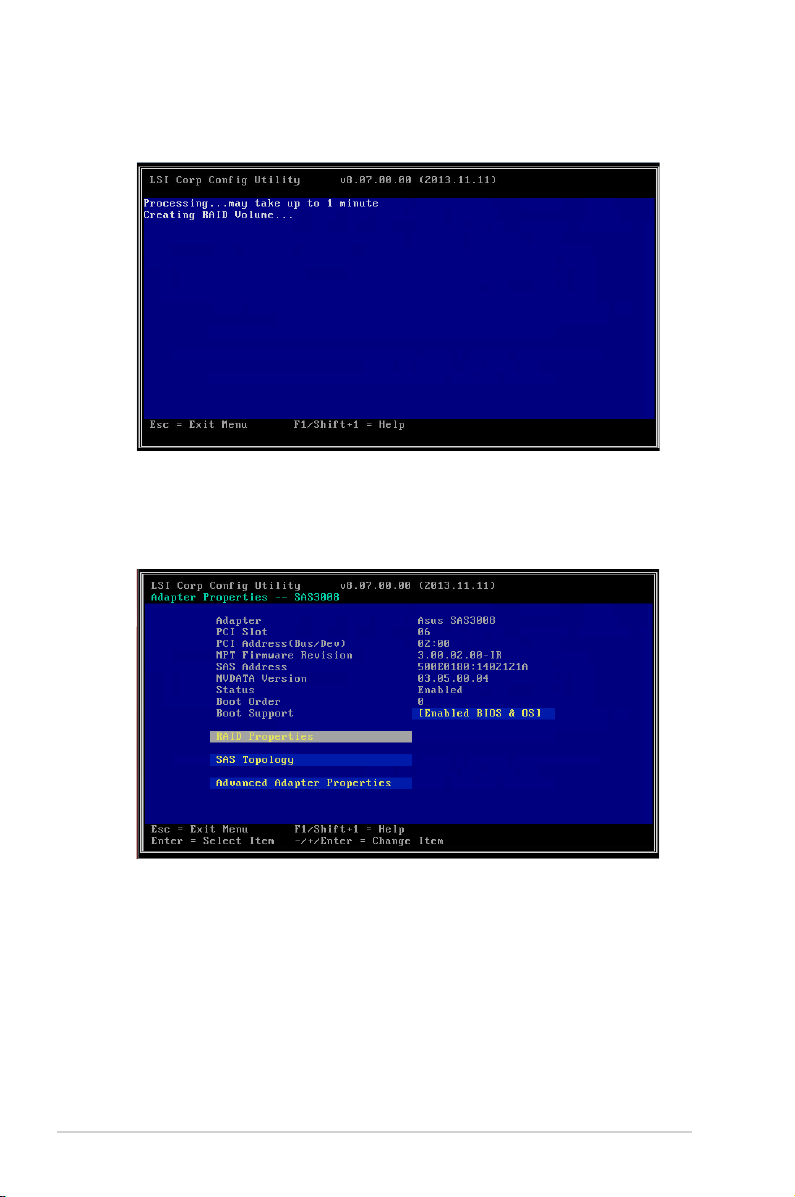
11. 等待應用程序創建陣列。
12. 完成後,應用程序顯示 Adapter Properties (適配器屬性)畫面。
選擇 RAID Properties (RAID 屬性)。
2-8
第二章:RAID 磁盤陣列設置
Page 23
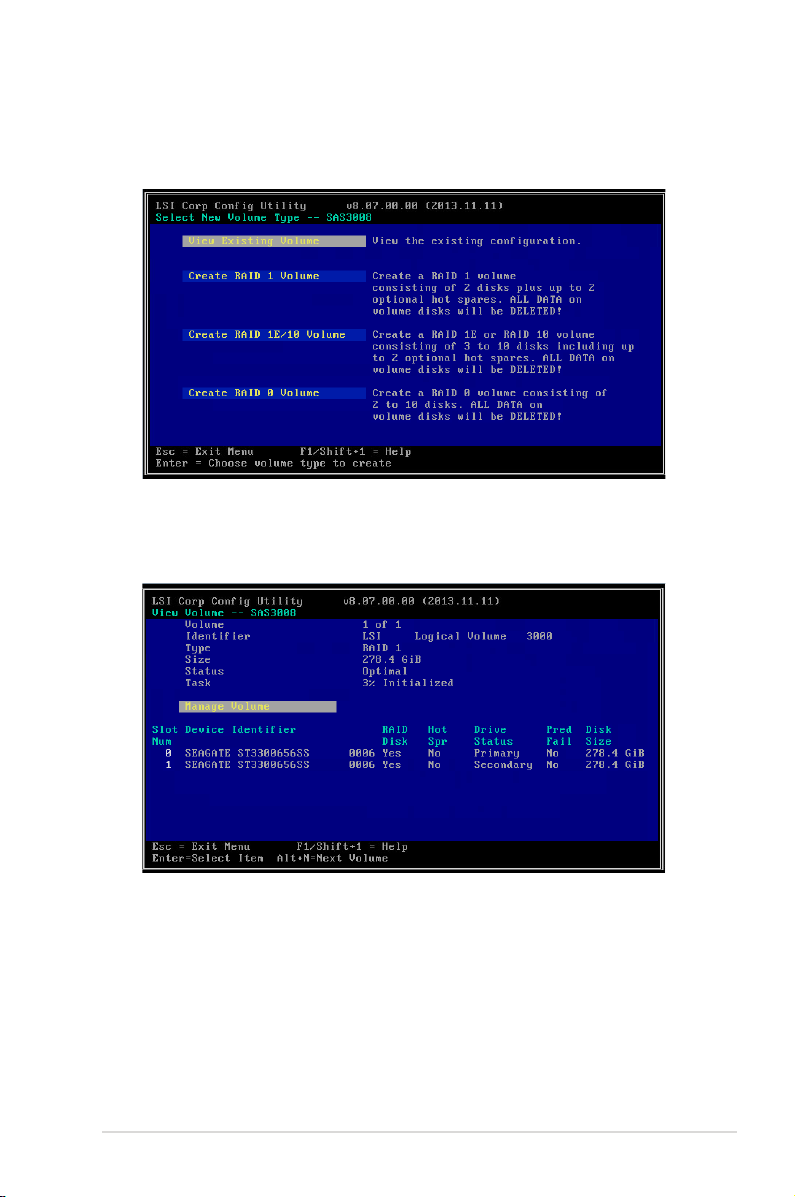
13. 在 the Select New Volume Type (選擇新陣列類型)畫面中,選擇 View
Existing Volume (查看現有陣列)。
14. 在 View Volume (查看陣列)畫面中,應用程序會顯示你所創建的新陣
列。
華碩 PIKE II 3008
2-9
Page 24
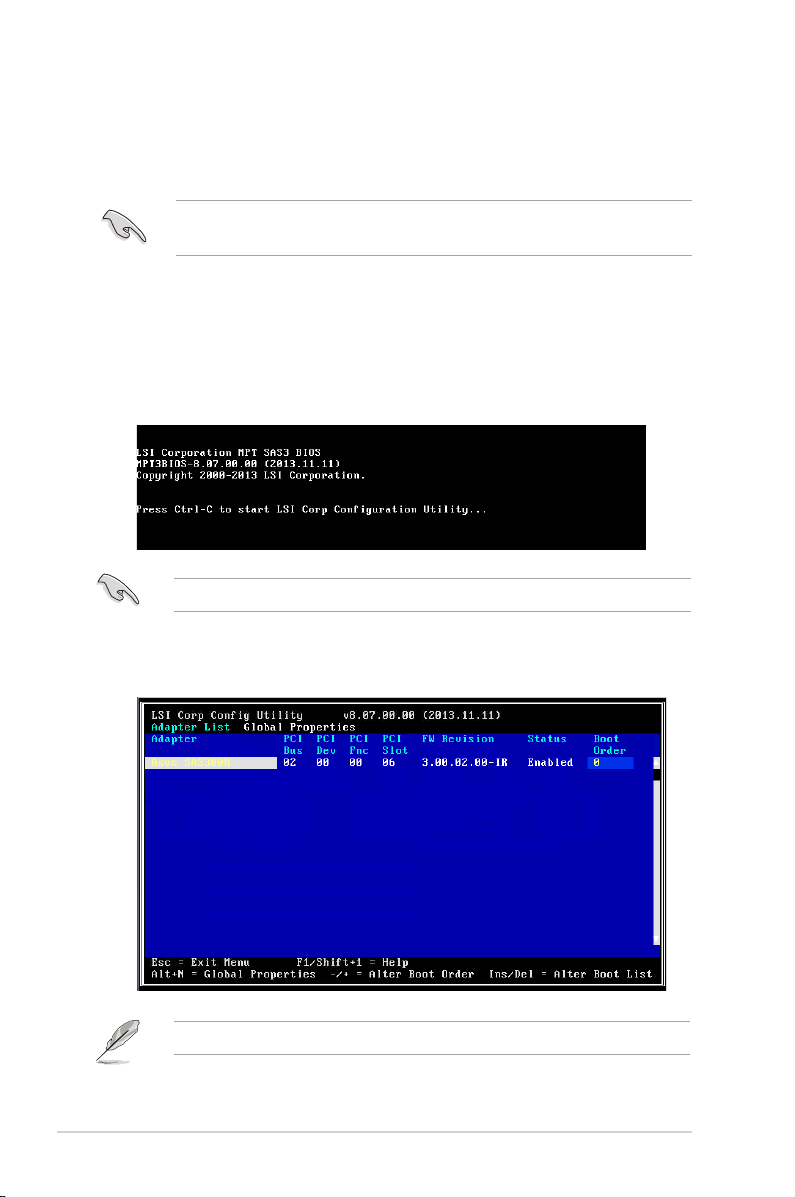
2.2.2 RAID 1E/10 陣列
RAID 1E/10 功能支持三到十塊磁盤,或七塊鏡像磁盤加兩塊 hot spare
磁 盤。
使用奇數數量的硬盤來創建 RAID 1E 磁盤陣列,使用偶數數量
的硬盤來創建 RAID 10 磁盤陣列。
請按照以下步驟創建 RAID 1E/10 陣列:
1. 安裝好所有的 SAS 硬盤後,開啟系統。
2. 在 POST 過程中,按下 <Ctrl>+<C> 進入 SAS 設置程序。
為避免數據丟失,重建過程中請勿關閉系統。
3. 在 Adapter List(適配器列表) 畫面中, 選擇某一項目,並按下 <Enter>
鍵。
2-10
通道數量依據控制器而定。
第二章:RAID 磁盤陣列設置
Page 25

4. Adapter Properties(適配器屬性)畫面出現。
使用方向鍵選擇 RAID Properties (RAID 屬性),然後按下 <Enter>。
5. Select New Volume Type(選擇新陣列類型)畫面出現。
使用方向鍵選擇 Creat RAID 1E/10 Volume,然後按下 <Enter>。
華碩 PIKE II 3008
2-11
Page 26

6. Creat New Volume 畫面顯示您要添加至 RAID 1E/10 陣列的磁盤。使用
方向鍵選擇一塊磁盤,然後將光標移動到 RAID Disk 欄。要將該磁盤包含
在陣列內,按下 <+>、<-> 或空格鍵。
默認情況下,在沒有創建任何陣列之前,RAID Disk 區域顯示為
No。在以下情況下此區域以灰色顯示:
• 磁盤不符合 RAID 陣列的最低要求。
• 磁盤空間不足以為另一塊磁盤上的數據創建鏡像。
• 該磁盤已經包含在另外一個陣列中。
7. 如果所選磁盤不包含文件或數據, 應用程序會將該磁盤添加到陣列中。
2-12
第二章:RAID 磁盤陣列設置
Page 27

如果所選磁盤包含文件或數據,屏幕將出現以下信息。執行下列任一操
作繼續:
• 按任意鍵繼續。
• 按下 <M> 將已有數據保留在第一磁盤中。若您選擇此項目,第一磁
盤上的數據將在稍後添加的第二磁盤上創建鏡像。請確保欲創建鏡
像的數據在第一磁盤內。
• 按下 <D> 覆寫任何數據並創建新的 IM 陣列。
8. 重複步驟 6-7 添加其他磁盤至 RAID 陣列。
9. 完成后,按下 <C> 繼續創建新陣列。
10. 然後選擇 Save Changes then exit this menu。
華碩 PIKE II 3008
2-13
Page 28

11. 等待應用程序創建陣列。
12. 完成後,應用程序顯示 Adapter Properties (適配器屬性)畫面。
選擇 RAID Properties (RAID 屬性)。
2-14
第二章:RAID 磁盤陣列設置
Page 29

13. 在 the Select New Volume Type (選擇新陣列類型)畫面中,選擇 View
Existing Volume (查看現有陣列)。
14. 在 View Volume (查看陣列)畫面中,應用程序會顯示你所創建的新陣
列。
華碩 PIKE II 3008
2-15
Page 30

2.2.3 RAID 0 陣列
RAID 0 功能支持二到十塊磁盤。您也可以將 RAID 0 陣列結合 RAID 1 或
結合 RAID 1E/10 磁盤陣列。
請按照以下步驟創建 RAID 0 陣列:
1. 安裝好所有的 SAS 硬盤後,開啟系統。
2. 在 POST 過程中,按下 <Ctrl>+<C> 進入 SAS 設置程序。
為避免數據丟失,重建過程中請勿關閉系統。
3. 在 Adapter List(適配器列表) 畫面中, 選擇某一項目,並按下 <Enter>
鍵。
2-16
通道數量依據控制器而定。
第二章:RAID 磁盤陣列設置
Page 31

4. Adapter Properties(適配器屬性)畫面出現。
使用方向鍵選擇 RAID Properties (RAID 屬性),然後按下 <Enter>。
5. Select New Volume Type(選擇新陣列類型)畫面出現。
使用方向鍵選擇 Creat RAID 0 Volume,然後按下 <Enter>。
華碩 PIKE II 3008
2-17
Page 32

6. Creat New Volume 畫面顯示您要添加至 RAID 0 陣列的磁盤。使用方向
鍵選擇一塊磁盤,然後將光標移動到 RAID Disk 欄。要將該磁盤包含在
陣列內,按下 <+>、<-> 或空格鍵。
默認情況下,在沒有創建任何陣列之前,RAID Disk 區域顯示為
No。在以下情況下此區域以灰色顯示:
• 磁盤不符合 RAID 陣列的最低要求。
• 磁盤空間不足以為另一塊磁盤上的數據創建鏡像。
• 該磁盤已經包含在另外一個陣列中。
7. 如果所選磁盤不包含文件或數據,應用程序會將該磁盤添加到陣列中。
2-18
第二章:RAID 磁盤陣列設置
Page 33

如果所選磁盤包含文件或數據,屏幕將出現以下信息。執行下列任一操
作繼續:
• 按任意鍵繼續。
• 按下 <M> 將已有數據保留在第一磁盤中。若您選擇此項目,第一磁
盤上的數據將在稍後添加的第二磁盤上創建鏡像。請確保欲創建鏡
像的數據在第一磁盤內。
• 按下 <D> 覆寫任何數據並創建新的 IM 陣列。
8. 重複步驟 6-7 添加其他磁盤至 RAID 陣列。
9. 完成后,按下 <C> 繼續創建新陣列。
10. 然後選擇 Save Changes then exit this menu。
華碩 PIKE II 3008
2-19
Page 34

11. 等待應用程序創建陣列。
12. 完成後,應用程序顯示 Adapter Properties (適配器屬性)畫面。
選擇 RAID Properties (RAID 屬性)。
2-20
第二章:RAID 磁盤陣列設置
Page 35

13. 在 the Select New Volume Type (選擇新陣列類型)畫面中,選擇 View
Existing Volume (查看現有陣列)。
14. 在 View Volume (查看陣列)畫面中,應用程序會顯示你所創建的新陣
列。
華碩 PIKE II 3008
2-21
Page 36

2.2.4 管理陣列
LSI Corporation MPT 設置程序也可以幫助您完成其他設置與維護 RAID
陣列的相關任務。
此部分內容介紹查看陣列屬性、管理 hot spare 磁盤、檢查數據一致性、
激活陣列、刪除陣列、擴大陣列容量等的相關信息。
查看陣列屬性
按照以下步驟查看陣列屬性:
1. 在 Adapter Properties (適配器屬性)畫面中,使用方向鍵選擇 RAID
Properties(RAID 屬性),然後按下 < Enter >鍵。
2. Select New Volume Type(選擇新陣列類型)畫面出現,選擇 View
Existing Volume(查看現有陣列)。
2-22
第二章:RAID 磁盤陣列設置
Page 37

3. View Volume(查看陣列)畫面出現。在此畫面中,您可以查看所創建的
RAID 陣列的屬性。若您已經設置了 hot spare 磁盤,hot spare 磁盤也將
出現在列表中。
若您創建了一個以上的 RAID 陣列,可以按下 <Alt+N> 來查看下
一個陣列。
華碩 PIKE II 3008
2-23
Page 38

管理 hot spare
您可以將一塊磁盤設置為 hot spare 來保護 RAID 1/1E/10 陣列上的重要
數據。也可以在創建 RAID 1/1E/10 陣列的同時創建 hot spare 磁盤。要添
加 hot spare 磁盤至現有的 RAID 陣列請參考此部分內容。
若 RAID 1/1E/10 陣列 中的一塊磁盤失效了,應用程序將自動在
hot spare 磁盤上重建失效的磁盤。當失效的磁盤被更換后,應用
程序將指定更換的磁盤作為新的 hot spare 磁盤。
請按照以下步驟創建 hot spare 磁盤:
1. 在 Adapter Properties (適配器屬性)畫面中,使用方向鍵選擇 RAID
Properties(RAID 屬性),然後按下 < Enter > 鍵。
2. Select New Volume Type(選擇新陣列類型)畫面出現,選擇 View
Existing Volume(查看現有陣列)。
2-24
第二章:RAID 磁盤陣列設置
Page 39

3. 在 View Volume (查看陣列)畫面中,單擊 Manage Volume (管理陣
列)。
4. 在 Manage Volume (管理陣列) 畫面中,選擇 Manage Hot Spares,
然後按下 <Enter> 鍵。
華碩 PIKE II 3008
2-25
Page 40

5. 使用方向鍵選擇您要作為 hot spare 的磁盤,然後將光標移動到 Hot Spr
欄,按下 <+>、<-> 或空格鍵。
6. 按下 <C> 確認更改。
7. 選擇 Save changes then exit this menu 創建 hot spare。
8. 等待應用程序安裝完成。
2-26
第二章:RAID 磁盤陣列設置
Page 41

檢查數據一致性
按照以下步驟檢查 RAID 陣列的數據一致性:
1. 在 Adapter Properties (適配器屬性)畫面中,使用方向鍵選擇 RAID
Properties(RAID 屬性),然後按下 < Enter > 鍵。
2. Select New Volume Type(選擇新陣列類型)畫面出現,選擇 View
Existing Volume(查看現有陣列)。
華碩 PIKE II 3008
2-27
Page 42

3. 在 View Volume (查看陣列)畫面中,單擊 Manage Volume (管理陣
列)。
4. 在 Manage Volume (管理陣列) 畫面中選擇 Consistency Check,然後
按下 <Enter> 鍵。
2-28
第二章:RAID 磁盤陣列設置
Page 43

5. 按下 <Y> 開始檢查 RAID 陣列的數據一致性。
出現以下畫面時,按下 <Enter> 開始檢查 RAID 陣列的數據一致性。
欲查詢陣列狀態, 選擇 Manage Volume (管理陣列) ,然後查
看 Volume Status(陣列狀態) 下顯示的信息。
華碩 PIKE II 3008
2-29
Page 44

激活陣列
若將一個陣列從一台電腦移至另外一台電腦,則該陣列未激活。當您要將
該陣列添加回系統時,您需要重新激活該陣列。
按照以下步驟激活陣列:
1. 在 Manage Volume (管理陣列) 畫面中選擇 Activate Volume(激活陣
列),然後按下 <Enter>。
2. 以下畫面出現。按下 <Enter> 激活 RAID 陣列。
2-30
第二章:RAID 磁盤陣列設置
Page 45

刪除陣列
• 刪除陣列時請注意。硬盤上的數據將會丟失,請先備份數據。
• 刪除陣列時,您為該陣列設置的 hot spare 磁盤也將被刪除。
• 若刪除 RAID 1 陣列,數據將被保留在主磁盤上。
按照以下步驟刪除陣列:
1. 在 Manage Volume(管理陣列) 畫面中選擇 Delete Volume(刪除陣
列),然後按下 <Enter>。
2. 以下畫面出現。按下 <Y> 來刪除 RAID 陣列,或按下 <N> 取消。
華碩 PIKE II 3008
2-31
Page 46

擴大陣列容量
您可以使用兩塊新的硬盤來替換現有的一塊,從而擴大 RAID 陣列容量。
• 新硬盤的容量需比現有的一塊硬盤大 50GB。
• 此功能僅在 RAID 1 陣列最佳時可用。
按照以下步擴大陣列容量:
1. 在 Manage Volume (管理陣列) 畫面中選擇 Online Capacity Expansion,
然後按下 <Enter>。
2. 以下畫面出現,按下 <Enter> 繼續擴大陣列容量進程。
2-32
第二章:RAID 磁盤陣列設置
Page 47

2.2.5 查看 SAS 拓撲
1. 在 Adapter Properities (適配器屬性)畫面中,選擇 SAS Topology
(SAS 拓撲),然後按下 <Enter>。
畫面顯示 RAID 陣列以及相關磁盤的信息。
2. 您可以按下 <Alt+D> 顯示設備屬性,或按下 <Alt+M> 顯示更多信息。
華碩 PIKE II 3008
2-33
Page 48

2.2.6 整體屬性
在 Adapter List 畫面中,按下 <Alt+N> 進入 Global Properities 菜單。在
此菜單中您可以更改相關設置。
Pause When Boot Alert Displayed(啟動警告顯示時暫停)
設置當顯示啟動警告時是否暫停。設置值有:[Yes] [No]
2-34
第二章:RAID 磁盤陣列設置
Page 49

Boot Information Display Mode(啟動信息顯示模式)
設置磁盤信息顯示模式。設置值有:[Display adapters & installed devices]
[Display adapters only] [Display adapters and all devices] [Display minimal
information]
Support Interrupt(支持中斷)
設置值有:[Hook interrupt, the Default] [Bypass interrupt hook]
華碩 PIKE II 3008
2-35
Page 50

Restore Default(恢復默認值)
此項目用來放棄選擇,并恢復系統默認值。
2-36
第二章:RAID 磁盤陣列設置
Page 51

2.3 MegaRAID Storage Manager
MegaRAID Storage Manager 軟件可讓您設置、監控與管理 LSI SAS 控
制器上的存儲設置。MegaRAID Storage Manager 圖形管理界面 (GUI) 可讓
您輕鬆創建與管理存儲設置。
2.3.1 硬件與軟件需求
MegaRAID Storage Manager 軟件對硬件的需求如下:
• PC 兼容的電腦,具備 IA-32 (32-bit) Intel Architecture 處理器或
EM64T (64-bit) 處理器,且至少有 128Mbytes 系統內存(建議為
256Mbytes)
• 硬盤可用空間至少 50Mbytes。
請參考您的服務器手冊與操作系統手冊以獲取更多的硬件與操作系統信
息。
2.3.2 在 Microsoft Windows 操作系統中安裝
MegaRAID Storage Manager 軟件
若您想在 Microsoft Windows 操作系統中安裝 MegaRAID Storage
Manager 軟件,請按以下步驟操作:
1. 將華碩 PIKE II 3008 軟件安裝 CD 放入 CD-ROM 光驅。若您的電腦沒
有開啟“Autorun”功能,請瀏覽安裝光盤的內容並找到 Setup.exe。雙
擊 Setup.exe 運行安裝光盤。
2. 當歡迎畫面出現時,點擊【Next】。
若 MegaRAID Storage Manager 軟件已安裝到此系統,Program
Maintenance 畫面會出現。閱讀畫面上的文字並選擇 Modify、Repair 或
Remove。
3. 當下一個畫面出現時,閱讀並接受用戶許可條款,並點擊【Next】。
Customer Information 畫面出現,如下圖所示。
華碩 PIKE II 3008
2-37
Page 52

4. 輸入您的用戶名與組織名稱。在畫面下方,選擇安裝選項:
– 若您選擇 All users,任何擁有管理員權限的用戶都可以使用這一版
本的 MegaRAID Storage Manager 軟件來查看或更改存儲設置。
– 若您選擇 Only for current user,MegaRAID Storage Manager 快
捷方式與相關圖標只有這一用戶才可使用。
5. 點擊【Next】繼續。
6. 在下一個畫面中,接受默認的目標文件夾,或點擊【Change】來選擇另
一個目標文件夾。點擊【Next】繼續。
Setup Type 畫面出現,如下圖所示。
2-38
第二章:RAID 磁盤陣列設置
Page 53

7. 選擇一個 Setup 選項。各選項在畫面中都有詳細的文字說明。
– 通常情況下,若您要把 MegaRAID Storage Manager 安裝到服務
器上,請選擇 Complete。
– 若您想要選擇獨立的安裝組件,請選擇 Custom Installation。
8. 點擊【Next】繼續。
若您選擇了 Custom Installation 選項,則第二個 Setup Type 畫面出現,
如下圖所示。
若您選擇了 Complete 選項,Installation Wizard 將準備開始安裝 MSM。
要開始安裝,在接下來出現的畫面點擊【Install】。
9. 選擇自定義安裝選項。各選項在畫面中都有詳細的文字說明。
– 若您想要將 MegaRAID Storage Manager 安裝到 PC,且將通過網
絡查看與設置服務器,請選擇 Client。要開始安裝,在接下來出現
的畫面點擊【Install】。
– 選擇 Server 只安裝遠程服務器管理所需的相關組件。要開始安裝,
在接下來出現的畫面點擊【Install】。
– 若您想要使用 MegaRAID Storage Manager 軟件在單獨的工作站上
創建並管理存儲設置,請選擇 StandAlone。要開始安裝,在接下來
出現的畫面點擊【Install】。
– 若您想要安裝指定的獨立程序功能,請選擇 Custom。
華碩 PIKE II 3008
2-39
Page 54

若您選擇了 Custom,將出現一個窗口列出所有的安裝功能,如下圖所
示,選擇您想要的功能。
10. 點擊【Next】繼續。
11. 點擊【Install】以安裝程序。
12. 當最後的 Configuration Wizard 畫面出現時,點擊【Finish】。
若您為 PC 選擇了 Client 安裝用於監控服務器,若本地子網沒有可用的註
冊了 framework 的服務器(即安裝了完整 MegaRAID Storage Manager
軟件的服務器),服務器畫面將會出現,如下圖所示。服務器畫面上將不
列出任何服務器。您可以用這個畫面來遠程管理系統。
2-40
第二章:RAID 磁盤陣列設置
Page 55

2.3.3 在 Linux 操作系統中安裝 MegaRAID Storage
Manager 軟件
若您想在 Red Hat Linux 或 SUSE Linux 操作系統中安裝 MegaRAID
Storage Manager 軟件,請按以下步驟操作:
1. 複製 MSM_linux_installer...tar.gz 文件到臨時文件夾。
2. 用下面的命令解壓縮 MSM_linux_installer...tar.gz 文件:
tar -zxvf MSM_linux_installer...tar.gz
一個新的 disk 目錄被創建。
3. 進入新的 disk 目錄。
4. 在 disk 目錄,找到並讀取 readme.txt 文件。
5. 若要開始安裝,請輸入下面的命令:
csh install.sh -a
若您為 PC 選擇了 Client 安裝用於監控服務器,若本地子網沒有可用的註
冊了 framework 的服務器(即安裝了完整 MegaRAID Storage Manager 軟
件的服務器),服務器畫面將會出現,如下圖所示。服務器畫面上將不列出
任何服務器。您可以用這個畫面來遠程管理系統。
華碩 PIKE II 3008
2-41
Page 56

2.3.4 Linux 錯誤信息
當您在 Linux 系統安裝 MegaRAID Storage Manager 軟件時,以下信息
可能會出現:
• More than one copy of MegaRAID Storage Manager software has been
installed.
此信息表示,用戶已經安裝了 MegaRAID Storage Manager 軟件一個以
上的副本(這可能是因為使用 rpm-force 命令直接安裝了 rpm 文件(不
推薦),而不是使用 install.sh 文件)。在這種情況下,用戶必須在用前述
步驟安裝 MegaRAID Storage Manager 軟件之前,手動刪除所有的 rpm
文件。
• The version is already installed.
此信息表示,您嘗試安裝的 MegaRAID Storage Manager 軟件版本已經
安裝在您的系統中。
• The installed version is newer.
此信息表示,您的系統中已經安裝了 MegaRAID Storage Manager 軟件
的一個版本,且這一版本比您現在嘗試安裝的版本要新。
• Exiting installation.
當安裝完成後,此信息出現。
• RPM installation failed.
此信息表示,安裝因為某些原因失敗。信息中其他文字會解釋失敗原因。
2-42
第二章:RAID 磁盤陣列設置
Page 57

2.3.5 開始使用 MegaRAID Storage Manager 軟件
請按照以下步驟開始使用 MegaRAID Storage Manager 軟件並進入主窗
口:
1. 根據您所使用的操作系統不同,按不同的方式啟動程序:
– 在 Microsoft Windows 操作系統中啟動 MegaRAID Storage
Manager 軟件,請選擇【Start】>【Programs】>【MegaRAID
Storage Manager】>【StartupUI 】,或在桌面雙擊 MegaRAID
Storage Manager 快捷方式。
若出現 Windows 防火牆阻止程序的部分功能,請點擊 Unblock 來
允許 MegaRAID Storage Manager 軟件啟動。(Windows 防火牆
有時會阻止那些使用 Java 的程序運行。)
– 在 Red Hat Linux 操作系統中啟動 MegaRAID Storage Manager
軟件,請選擇【Applications】>【System Tools】>【MegaRAID
Storage Manager StartupUI】。
– 在 SUSE SLES 操作系統中啟動 MegaRAID Storage Manager 軟件,
請選擇【Start】>【System】>【More Programs】>【MegaRAID
Storage Manager】。
2. 當程序啟動時,Select Server 窗口出現,如下圖所示。
若對應服務器的 Health 欄圖示的圓圈為黃色而不是綠色,代表服務器運
行於 degraded 狀態 — 例如,由於虛擬硬盤中的硬盤失效。若圓圈為紅
色,則代表服務器中的存儲設置失效。
華碩 PIKE II 3008
2-43
Page 58

若要訪問另一個子網上的服務器,在畫面底部的輸入框中輸入子
網中的服務器的 IP 地址(MegaRAID Storage Manager 軟件正
在該子網中運行),然後點擊【Update】。若您勾選“Connect
to remote server at: IP”,在有網絡連接的情況下您也可以獨立
(遠程)安裝 MegaRAID Storage Manager 軟件。
3. 雙擊您想要訪問的服務器。服務器登錄窗口出現,如下圖所示。
4. 從下拉菜單中選擇一種訪問模式:
– 若您想要查看當前設置並修改設置,請選擇 Full Access。
– 若您只想要查看並監控這些設置,請選擇 View Only。
5. 輸入您的用戶名和密碼,然後點擊【Login】。
若電腦是聯網的,這只是登錄到電腦本身,而不是登錄到網絡。
您必須輸入 root/administrator 用戶名和密碼來使用 Full Access 模式。
若您的用戶名和密碼是正確的,則 MegaRAID Storage Manager 主畫面
窗口會出現。
2-44
第二章:RAID 磁盤陣列設置
Page 59

2.3.6 MegaRAID Storage Manager 窗口
登錄後的視圖提供了系統概覽,包括虛擬硬盤和物理硬盤屬性、總容
量、已設置容量、未設置容量、後台正在執行的操作、MegaRAID Storage
Manager 特性和它們的狀態(開啟或關閉),以及您可以執行的操作,如創
建一個虛擬硬盤和更新固件。如下圖所示。
Physical / Logical 查看面板
MegaRAID Storage Manager 窗口的左側面板顯示了系統及設備的查看方
式,您可以選擇 Physical 或 Logical 方式進行查看。
• Physical 查看方式顯示了系統物理設備的層級。顯示最頂端的是系統本
身。系統中安裝了一個以上的控制器。控制器標籤指示了 MegaRAID 控
制器,如 AUSU PIKE II 3008 控制器,因此您可以方便地辨識各種控制
器。每個控制器支持一個或多個端口。磁盤與其他設備連接在該端口下。
• Logical 查看方式顯示了控制器、虛擬磁盤與系統磁盤群組的層級。(物
理設備同時出現在 Logical 查看方式中,因此您可以瞭解每個虛擬磁盤使
用的物理設備。)
華碩 PIKE II 3008
2-45
Page 60

左側面板中的以下圖標代表了控制器,硬盤與其他設備:
• 系統
• 控制器
• 硬盤槽
• 硬盤組
• 虛擬硬盤
• 物理硬盤
圖標右邊的紅色圓圈代表設備已失效。例如,此圖標的含義為物理硬盤已
失效:
圖標右邊的黃色圓圈代表設備運行於 degraded 狀態。例如,此圖標的含
義為由於硬盤失效,一組虛擬硬盤運行於 degraded 狀態:
Properties View 面板
MegaRAID Storage Manager 窗口的右側面板有一個 Properties 標籤
頁,顯示了所選設備的相關信息。例如,若選擇了左側面板的一個控制
器,Properties 標籤頁將列出一系列信息,如控制器名稱,NVRAM 大小,
與設備端口數量。
Event Log 面板
MegaRAID Storage Manager 窗口下方顯示了系統事件日誌項目。每個
項目都有一個 ID,時間與日期,一個代表事件嚴重性的錯誤級別,以及事
件的簡要描述。
菜單欄
以下是對 MegaRAID Storage Manager 菜單欄主要項目的簡要說明。
2-46
第二章:RAID 磁盤陣列設置
Page 61

Manage 菜單
Manage 菜單有一個 Exit 選項,用來退出 MegaRAID Storage Manager
軟件。同時它還有一個 Refresh 選項,用來更新 MegaRAID Storage
Manager 窗口顯示(Refresh很少使用;顯示畫面一般都會自動更新。
)Manage 菜單選項還包括 Check Consistency、Initialize 與 Show
Progress。
Go To 菜單
Go To 菜單只有當您在 MegaRAID Storage Manager 窗口中選擇了控
制器、物理硬盤、虛擬硬盤時才可用。Go To 菜單項目因您在 MegaRAID
Storage Manager 窗口左側面板選擇的設備類型而有所不同。例如, Scan
Foreign Configuration 選項只有在選擇了控制器時才可用。選項還會因為
所選設備的當前狀態而有所不同。例如,若您選擇了一塊 offline 的物理
硬盤,Make Drive Online 項目就會顯示在 Go To 菜單中。
Log 菜單
Log 菜單包含了保存與清除信息日誌的選項。
Tools 菜單
在 Tools 菜單中,您可以選擇 Configure Alerts 來訪問 Event
Configuration Notification 畫面,這個畫面可用來設置警示音規則,例
外規則和 E-mail 設置。
Help 菜單
在 Help 菜單中,您可以選擇【Help】>【Contents】來查看 MegaRAID
Storage Manager 在線幫助文檔。您也可以選擇【Help】>【About
MegaRAID Storage Manager】來查看 MegaRAID Storage Manager 軟
件的版本信息。
• 當您使用 MegaRAID Storage Manager 在線幫助時,您可能
會看到一個警告信息,提示 Internet Explorer 限制此文件顯示
active 內容。若出現此警告,點擊 active 內容警告條並開啟此
active 內容。
• 若您使用的是 Linux 操作系統,您必須安裝 Firefox® 或 Mozilla®
以顯示 MegaRAID Storage Manager 在線幫助。
華碩 PIKE II 3008
2-47
Page 62

2-48
第二章:RAID 磁盤陣列設置
Page 63

安裝驅動程序
本章節提供在不同操作系統中安裝 RAID 驅動程
序的說明。
3
Page 64

3.1 安裝 RAID 驅動程序
當您在系統中創建好 RAID 陣列模式後,現在您就可以開始安裝操作系統
至獨立的硬盤設備或具開機功能的磁盤陣列。這章節將來介紹如何安裝與升
級 RAID 卡的驅動程序。
RAID 卡驅動程序可能包含在 Linux 操作系統的安裝光盤中,並可
以在操作系統安裝過程中自動加載。但是,我們建議您使用 RAID
卡包裝中附贈的驅動程序光盤來安裝,以獲得更好的穩定性。
3.1.1 Windows® Server 2012 R2 操作系統
在 Windows® Server 2012 R2 操作系統安裝過程中
請依照以下步驟在 Windows® Server 2012 R2 操作系統安裝過程中安裝
RAID 卡驅動程序:
1. 使用 Windows® Server 2012 R2 操作系統安裝光盤啟動電腦,開始
Windows® 安裝進程。
2. 依照屏幕上的操作步驟安裝。
當提示選擇想要安裝的操作系統類型時,請確認選擇 Windows
2012 R2 Data center (Server with a GUI)。
3. 在 Windows 安裝畫面中, 選擇
【Custom: Install Windows only
(Advanced)】。
4. 單擊選擇 【Load Driver】。
3-2
第三章:安裝驅動程序
Page 65

5. 移走光驅上的安裝光盤,將隨附的
帶有 RAID 驅動程序的光盤放在光
驅上。
6. 點擊 【Browse】,然後查找光盤
上的驅動程序。
7. 從列表中選擇驅動程序,并點擊
【Next】。
8. 等待驅動程序安裝完成。
9. 結束后,移走驅動光盤并放入安裝
光盤。
10.繼續安裝操作系統,并根據屏幕上
的步驟完成安裝。
11. (可選) 重新啟動計算機。
華碩 PIKE II 3008
3-3
Page 66

在 Windows
請依照以下步驟在 Windows® Server 2012 R2 操作系統安裝後更新
RAID 卡驅動程序:
1. 插入 PIKE II 3008 隨附的驅動光
盤至光驅。
2. 【開始】畫面右擊,單擊【Device
Manager】。
3. 打開 【Storage Controllers】, 然
後選擇 【LSI Adapter, SAS 3008
Fury-StorPort】。
4. 雙擊【 LSI Adapter, SAS3 3008
Fury-StorPort】。
®
Server 2012 R2 操作系統安裝後
3-4
控制器名稱因安裝的 SAS
RAID 卡不同而異。
第三章:安裝驅動程序
Page 67

5. 點擊“驅動程序”標籤頁,然後
點擊【更新驅動程序】(Update
Driver)按鈕。
6. 點擊 “Browse my computer for
driver software”。
7. 點擊 【Browse】, 查找光盤上的
安裝程序, 完成後選擇【OK】, 然
後單擊【 Next】。
8. 等待驅動程序安裝完成。
9. 完成後, 點擊【Close】。
10. 重新啟動系統。
華碩 PIKE II 3008
3-5
Page 68

3.1.2 Red Hat® Enterprise Linux 5.x 操作系統
請依照以下的步驟,在 Red Hat® Enterprise 操作系統安裝過程中安裝
RAID 卡驅動程序:
1. 複製或解壓縮 dd.iso 文件至一 USB 存儲設備,然後連接此 USB 存儲設
備至你的系統。
欲從光盤中獲取 dd.iso 文件, 請點擊 Driver > Linux > mpt3sasrelease\rhel5 > disks-1。如果想從華碩官網下載 dd.iso 文件, 請訪
問 www.asus.com.cn。
2. 使用 Red Hat® 操作系統安裝光盤啟動系統。
3. 輸入“linux dd”, 然後按下 <Enter> 鍵。
4. 當系統詢問是否具備驅動程序軟盤時,按下 <Tab> 鍵來選擇【Yes】,
然後按下 <Enter> 鍵繼續。
3-6
第三章:安裝驅動程序
Page 69

5. 【Driver Disk Source】画面中, 从列表中選擇 【sdb】,然後單擊
【 OK】, 按下 <Enter> 鍵。
6. 選擇【OK】繼續。
7. 從列表中選擇【dd.iso】, 單擊【 OK】, 然後按下 <Enter> 鍵。
華碩 PIKE II 3008
3-7
Page 70

8. 當詢問您是否加載附加的 RAID 控制器驅動程序時,選擇【No】,然後
按下 <Enter>。
9. 接著請依照系統的提示繼續完成操作系統的安裝。
當請您選擇存儲設備時, 如果驅動程序安裝成功,系統應檢測到 PIKE 卡
和 RAID 陣列。系統將顯示類似如下圖所示的畫面。
3-8
第三章:安裝驅動程序
Page 71

3.1.3 Red Hat® Enterprise Linux 6.x 操作系統
請依照以下的步驟,在 Red Hat® Enterprise 操作系統安裝過程中安裝
RAID 卡驅動程序:
1. 複製或解壓縮 dd.iso 文件至一 USB 存儲設備,然後連接此 USB 存儲設
備至你的系統。
欲從支持光盤中獲取 dd.iso 文件, 請點擊 Driver > Linux >
mpt3sas-release\rhel6 > disks-1。如果想從華碩官網下載 dd.iso
文件, 請訪問 www.asus.com.cn。
2. 使用 Red Hat® 操作系統安裝光盤啟動系統。
3. 从最開始出現的安裝畫面中, 使用方向鍵選擇安裝方法, 然後按下 <Esc>
鍵進入啟動選項。
4. 於 Boot: 後,輸入 linux dd, 然後按下 <Enter> 鍵。
華碩 PIKE II 3008
3-9
Page 72

5. 當系統詢問是否具備驅動程序軟盤時,按下 <Tab> 鍵來選擇【Yes】,
然後按下 <Enter> 鍵繼續。
6. 【Driver Disk Source】画面中, 从列表中選擇 【sdb】,然後單擊
【 OK】, 按下 <Enter> 鍵。
7. 選擇【OK】繼續。
3-10
第三章:安裝驅動程序
Page 73

8. 從列表中選擇【dd.iso】, 單擊【 OK】, 然後按下 <Enter> 鍵。
9. 當詢問您是否加載附加的 RAID 控制器驅動程序時,選擇【No】,然後
按下 <Enter>。
華碩 PIKE II 3008
3-11
Page 74

10. 接著請依照系統的提示繼續完成操作系統的安裝。
當請您選擇存儲設備時, 如果驅動程序安裝成功,系統應檢測到 PIKE 卡
和 RAID 陣列。系統將顯示類似如下圖所示的畫面。
3-12
第三章:安裝驅動程序
Page 75

3.1.4 SUSE Linux OS 11 操作系統
請依照以下的步驟,在 SUSE Linux Enterprise Server OS 操作系統安裝過
程中安裝 RAID 卡驅動程序:
1. 複製或解壓縮 dd.iso 文件至一 USB 存儲設備,然後連接此 USB 存儲設
備至你的系統。
欲從光盤中獲取 dd.iso 文件, 請點擊 Driver > Linux > mpt3sasrelease\sles11 > disks-1。如果想從華碩官網下載 dd.iso 文件, 請
訪問 www.asus.com.cn。
2. 使用 SUSE 操作系統安裝光盤啟動系統。
3. 用方向鍵在 Boot Options 菜單中選擇 Installation 項。
華碩 PIKE II 3008
3-13
Page 76

4. 按下 <F6>,然後從菜單中選擇【Yes】,按下 <Enter>。
5. 從列表中選擇 USB 存儲設備,單擊 【OK】, 然後按下 <Enter> 鍵。
6. 請依照屏幕提示繼續完成操作系統的安裝。
選擇存儲設備時,如果驅動程序安裝成功,系統應檢測到 PIKE 卡和 RAID
陣列。系統會顯示類似如下圖的畫面。
3-14
第三章:安裝驅動程序
Page 77

華碩的聯絡信息
華碩電腦(上海)有限公司 ASUSTEK COMPUTER (SHANGHAI)
CO., LTD(中國)
市場信息
地址: 上海市閔行莘庄工業區春東路 508
號
電話: +86-21-54421616
傳真: +86-21-54420088
互聯網: http://www.asus.com.cn/
技術支持
電話: +86-20-28047506
(800-820-6655)
電子郵件: http://vip.asus.com/eservice/
techserv.aspxl
在線支持: http://support.asus.com/techserv/
techserv.aspx
華碩電腦公司 ASUSTeK COMPUTER INC.(亞太地區)
市場信息
地址: 台灣臺北市北投區立德路 15 號
電話: +886-2-2894-3447
傳真: +886-2-2890-7798
電子郵件: info@asus.com.tw
互聯網: http://www.asus.com.tw
技術支持
電話: +86-21-38429911
傳真: +86-21-58668722, ext. 9101#
在線支持: http://support.asus.com/
techserv/techserv.aspx
ASUS COMPUTER INTERNATIONAL(美國)
市場信息
地址: 800 Corporate Way, Fremont,
California 94539, USA
電話: +1-510-739-3777
傳真: +1-510-608-4555
互聯網: http://usa.asus.com
技術支持
電話: +1-812-282-2787
傳真: +1-812-284-0883
在線支持: http://support.asus.com/
techserv/techserv.aspx
ASUS COMPUTER GmbH(德國/奧地利)
市場信息
地址: Harkort Str. 21-23, D-40880
Ratingen, Deutschland
傳真: +49-2102-959911
互聯網: http://www.asus.de
在線聯絡: http://www.asus.de/sales
(僅回答市場相關事務的問題)
* 使用德國固定電話撥打每分鐘話費為 0.14 歐元,使用手機撥打每分鐘話費為 0.42 歐
元。
技術支持
電話: +49-1805-010923(配件)
電話: +49-1805-010920(系統 / 筆記
本電腦 / 易家族 / LCD)
傳真: +49-2102-9599-11
在線支持: http://support.asus.com/
techserv/techserv.aspx
*
*
Page 78

DECLARATION OF CONFORMITY
Per FCC Part 2 Section 2. 1077(a)
Responsible Party Name:
Asus Computer International
Address: 800 Corporate Way, Fremont
, CA 94539.
Phone/Fax No: (510)739-3777/(510)608-4555
hereby declares that the product
Product Name : PIKE Card Model Number : PIKE II 3008-4i4e , PIKE II 3008-8i
Conforms to the following specifications:
FCC Part 15, Subpart B, Unin tentio nal Radia tors
Supplementary Information:
This device complies with part 15 of the FCC Rules. Operation is subject to the
following two conditions: (1) This device may not cause harmful interference,
and (2) this device must accept any interference received, including interference
that may cause undesired operation.
Representative Person’s Name : Steve Chang / President
Signature :
Date : Apr. 29, 2014
Ver. 140331
EC Declaration of Conformity
We, the undersigned,
Manufacturer:
ASUSTeK COMPUTER INC.
Address:
4F, No. 150, LI-TE Rd., PEITOU, TAIPEI 112, TAIWAN
Authorized representative in Europe:
ASUS COMPUTER GmbH
Address, City:
HARKORT STR. 21-23, 40880 RATINGEN
Country:
GERMANY
declare the following apparatus:
Product name : PIKE Card
Model name : PIKE II 3008-4i4e , PIKE II 3008-8i
conform with the essential requirements of the following directives:
2004/108/EC-EMC Directive
EN 55022:2010+AC:2011
EN 61000-3-2:2006+A2:2009
EN 55013:2001+A1:2003+A2:2006
EN 55024:2010
EN 61000-3-3:2008
EN 55020:2007+A11:2011
1999/5/EC-R&TTE Directive
EN 300 328 V1.7.1(2006-10)
EN 300 440-1 V1.6.1(2010-08)
EN 300 440-2 V1.4.1(2010-08)
EN 301 511 V9.0.2(2003-03)
EN 301 908-1 V5.2.1(2011-05)
EN 301 908-2 V5.2.1(2011-07)
EN 301 893 V1.6.1(2011-11)
EN 302 544-2 V1.1.1(2009-01)
EN 302 623 V1.1.1(2009-01)
EN 50360:2001
EN 62479:2010
EN 50385:2002
EN 62311:2008
EN 301 489-1 V1.9.2(2011-09)
EN 301 489-3 V1.4.1(2002-08)
EN 301 489-4 V1.4.1(2009-05)
EN 301 489-7 V1.3.1(2005-11)
EN 301 489-9 V1.4.1(2007-11)
EN 301 489-17 V2.2.1(2012-09)
EN 301 489-24 V1.5.1(2010-09)
EN 302 326-2 V1.2.2(2007-06)
EN 302 326-3 V1.3.1(2007-09)
EN 301 357-2 V1.4.1(2008-11)
EN 302 291-1 V1.1.1(2005-07)
EN 302 291-2 V1.1.1(2005-07)
2006/95/EC-LVD Directive
EN 60950-1 / A12:2011 EN 60065:2002 / A12:2011
2009/125/EC-ErP Directive
Regulation (EC) No. 1275/2008
Regulation (EC) No. 642/2009
Regulation (EC) No. 278/2009
Regulation (EC) No. 617/2013
2011/65/EU-RoHS Directive
Ver. 140331
CE marking
Declaration Date: 29/04/2014
Year to begin affixing CE marking: 2014
Position : CEO
Name :
Jerry Shen
Signature :
__________
(EC conformity marking)
